Page 1

Návod k použití funkcí pro
pokročilé uživatele
Digitální fotoaparát
Model č. DMC-SZ3
Před použitím tohoto produktu si pečlivě přečtěte tyto pokyny a celý
návod si uložte pro pozdější použití.
VQT4S23
F1212HH0
Page 2
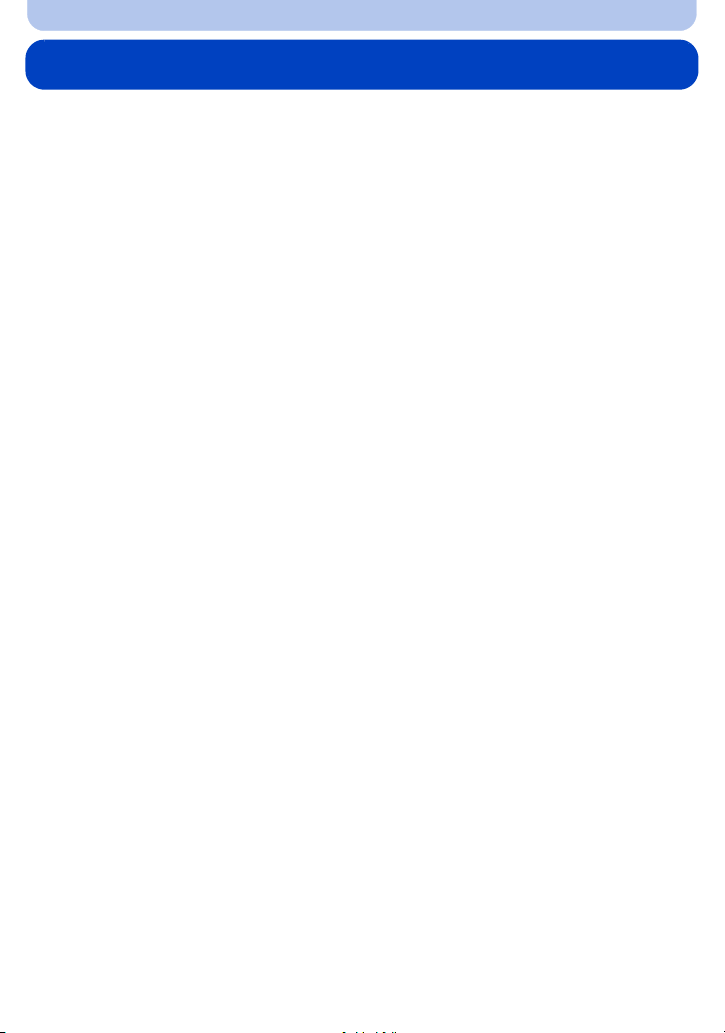
Obsah
Před použitím
Péče o fotoaparát ........................................................................................................ 5
Standardní příslušenství ............................................................................................ 6
Názvy součástí ............................................................................................................ 7
Příprava pro použití
Nabíjení akumulátoru.................................................................................................. 9
• Vložení akumulátoru........................................................................................... 10
• Nabíjení ...............................................................................................................11
• Pibližná doba možného použití a poet zaznamenatelných snímk ...................... 14
Vkládání a vyjímání karty (volitelné příslušenství) ................................................ 16
Vestavěná paměť/Karta............................................................................................. 17
• Přibližný počet zaznamenatelných snímků a doba možného záznamu ............. 19
Nastavení data/času (Nastavení hodin)................................................................... 20
• Změna nastavení hodin ...................................................................................... 21
Rady pro pořizování optimálních snímků ............................................................... 22
• Navlečte poutko a opatrně uchopte fotoaparát................................................... 22
• Předcházení vibracím (otřesům fotoaparátu) ..................................................... 22
Základní režimy
Volba režimu Záznamu.............................................................................................. 23
Snímání snímků s použitím automatické funkce
(Inteligentní automatický režim) .............................................................................. 24
• Změna nastavení ................................................................................................ 26
Snímání snímků s použitím vašich oblíbených nastavení
(Režim běžného snímku) .......................................................................................... 27
Zaostření .................................................................................................................... 28
Záznam filmu ............................................................................................................. 30
Přehrávání.................................................................................................................. 32
• Zobrazování multisnímků (Multi přehrávání) ...................................................... 35
• Použití zoomového přehrávání ........................................................................... 35
Vymazávání snímků .................................................................................................. 36
• Vymazání samotného snímku ............................................................................ 36
• Vymazání více snímků (až do 50) nebo všech snímků....................................... 36
Nastavení menu......................................................................................................... 37
• Položky menu nastavení..................................................................................... 37
Menu nastavení ......................................................................................................... 39
- 2 -
Page 3
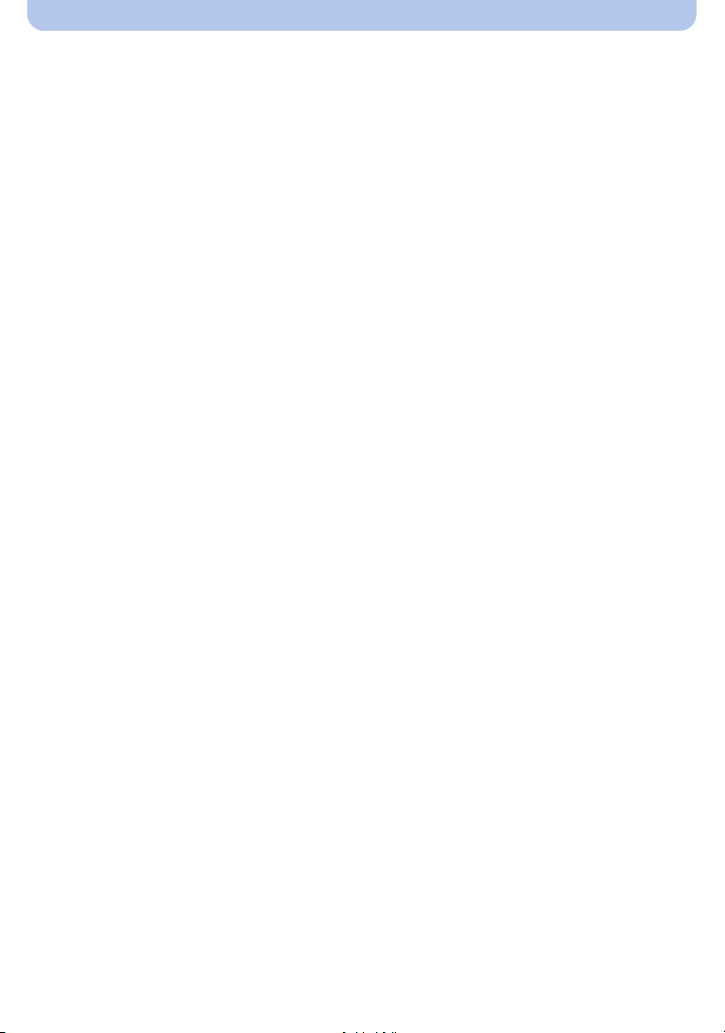
Záznam
LCD Monitor............................................................................................................... 44
Použití Zoomu............................................................................................................ 46
• Optický zoom...................................................................................................... 46
• Extra optický zoom (EZ) ..................................................................................... 47
• Inteligentní zoom ................................................................................................ 47
• Digitální zoom ..................................................................................................... 47
Při snímání snímků s použitím vestavěného blesku ............................................. 48
• Přepnutí na vhodné nastavení blesku ................................................................ 48
Snímání snímku se samospouští............................................................................. 52
Kompenzace expozice .............................................................................................. 53
Pořizování snímků s odlišnými efekty obrazu
(Režim Kreativní kontroly)........................................................................................ 54
• [Expresivní]......................................................................................................... 55
• [Retro]................................................................................................................. 55
• [Jasné sn.] .......................................................................................................... 55
• [Low key]............................................................................................................. 55
• [Sépie]................................................................................................................. 56
• [Dynamický monochrom.] ................................................................................... 56
• [Působivé umění] ................................................................................................ 56
• [Vys. dynamika] .................................................................................................. 56
• [Křížový proces].................................................................................................. 57
• [Efekt hračky]...................................................................................................... 57
• [Efekt miniatury].................................................................................................. 57
• [Jednobodová barva] .......................................................................................... 58
Pořizování panoramatických snímků (Režim Panoramatických snímků)............ 59
Snímání snímků odpovídajících zaznamenávané scéně (Režim scény) .............. 62
• [Portrét]............................................................................................................... 63
• [Jemná pleť]........................................................................................................ 63
• [Krajina]............................................................................................................... 63
• [Sport] ................................................................................................................. 64
• [Noční portrét]..................................................................................................... 64
• [Noční krajina]..................................................................................................... 64
• [Potraviny]........................................................................................................... 64
• [Dítě1]/[Dítě2]...................................................................................................... 65
• [Mazlíček]............................................................................................................ 65
• [Západ slunce] .................................................................................................... 65
• [Vys. citlivost]...................................................................................................... 65
• [Hvězd.obloha].................................................................................................... 66
• [Foto skrze sklo].................................................................................................. 66
• [Fotorámeček]..................................................................................................... 66
Použití menu [Zázn.] ................................................................................................. 67
• [Rozlišení]........................................................................................................... 67
• [Citlivost] ............................................................................................................. 68
• [Vyvážení bílé] .................................................................................................... 69
• [AF režim] ........................................................................................................... 71
• [i.expozice].......................................................................................................... 73
- 3 -
Page 4
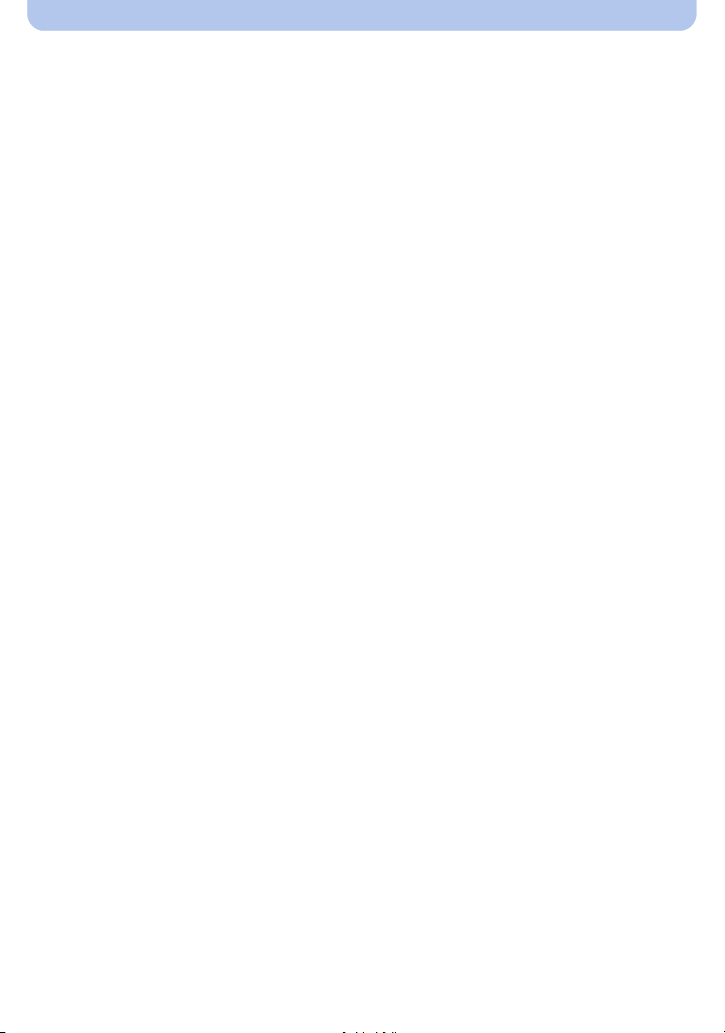
• [I.rozlišení] .......................................................................................................... 73
• [Digitální zoom] ................................................................................................... 73
• [Sériové snímání]................................................................................................ 74
• [Podání barev] .................................................................................................... 76
• [AF přisvětlení].................................................................................................... 76
• [Red.červ.očí]...................................................................................................... 77
• [Stabilizátor]........................................................................................................ 77
• [Dat. razítko] ....................................................................................................... 78
• [Nastavit hodiny] ................................................................................................. 78
Použití menu [Video]................................................................................................. 79
• [Kvalita zázn.] ..................................................................................................... 79
• [Kontinuální AF] .................................................................................................. 79
Přehrávání/Editace
Různé způsoby přehrávání....................................................................................... 80
• [Diaprojekce]....................................................................................................... 81
• [Filtr. přehrávání]................................................................................................. 83
• [Kalendář] ........................................................................................................... 85
Pohrajte si se zaznamenanými snímky (Retušování) ............................................ 86
• [Automatické retušování] .................................................................................... 86
• [Efekt líčení]........................................................................................................ 87
• [Kreativní retušování].......................................................................................... 89
Použití menu [Přehrávání] ........................................................................................ 90
• [Retušování]........................................................................................................ 90
• [Zm.rozl.]............................................................................................................. 90
• [Střih] .................................................................................................................. 92
• [Oblíbené] ........................................................................................................... 93
• [Nastav.tisk] ........................................................................................................ 94
• [Ochrana]............................................................................................................ 96
• [Kopír.] ................................................................................................................ 97
Připojení k jinému zařízení
Přehrávání snímků na displeji TV ............................................................................ 98
Ukládání statických snímků a filmů do počítače.................................................. 100
• Dodaný software............................................................................................... 100
Tisk snímků.............................................................................................................. 104
• Volba jednotlivého snímku a jeho tisk............................................................... 105
• Volba mnohonásobných snímků a jejich tisk .................................................... 105
• Nastavení tisku ................................................................................................. 106
Další funkce
Zobrazení informací na displeji.............................................................................. 109
Opatření pro použití .................................................................................................111
Zobrazování hlášení.................................................................................................116
Řešení problémů ......................................................................................................118
- 4 -
Page 5
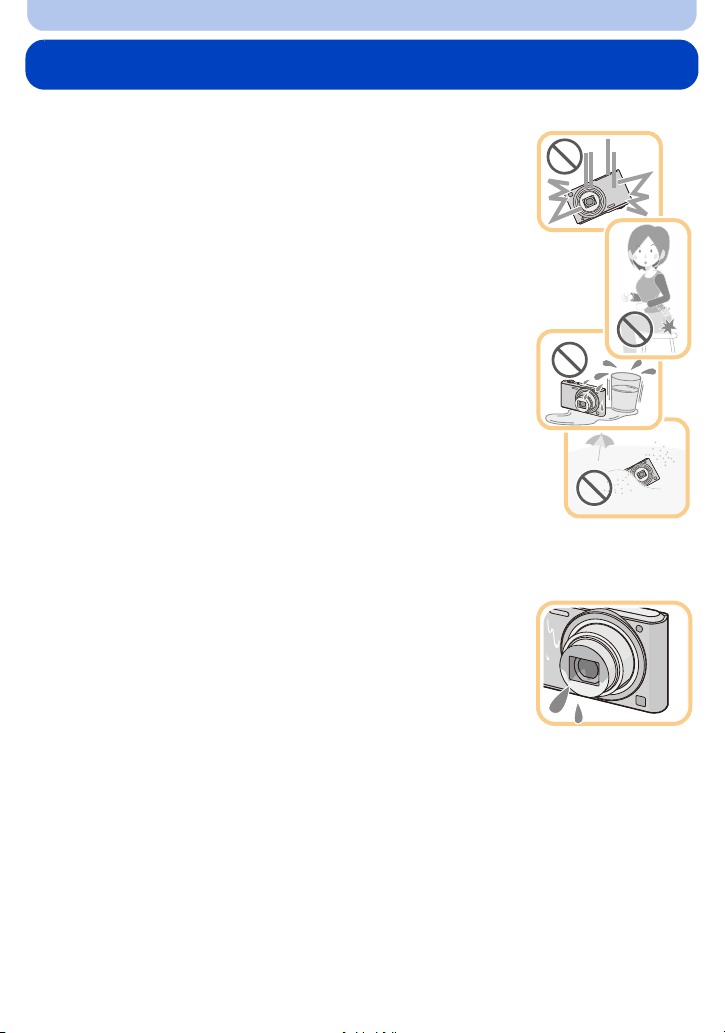
Před použitím
Péče o fotoaparát
Nevystavujte fotoaparát silným vibracím, nárazům ani tlaku.
V následujících podmínkách může dojít k poškození objektivu, LCD
•
monitoru, nebo vnějšího obalu.
V uvedených případech se může také vyskytnout nesprávná činnost,
nebo se může stát, že snímek nebude zaznamenán, když:
– Při pádu nebo nárazu fotoaparátu.
– Při usednutí s fotoaparátem v kapse nebo při jeho násilném vkládání do
plné nebo těsné tašky apod.
– Při připojení jakéhokoli příslušenství k poutku připnutému k fotoaparátu.
– Při silném stlačení objektivu nebo LCD monitoru.
Tento fotoaparát není utěsněný před prachem/znečištěním/
vodou.
Zabraňte použití fotoaparátu na místech s prachem, vodou,
pískem apod.
Do prostoru v okolí objektivu, tlačítek apod. se mohou dostat tekutiny,
•
písek nebo jiné cizí materiály. Věnujte mimořádnou pozornost uvedeným
upozorněním, protože v případě jejich nedodržení by mohlo dojít nejen k
nesprávné činnosti fotoaparátu, ale také k jeho nenapravitelnému
poškození.
– Místa s velkým množstvím písku nebo prachu.
– Místa, kde toto zařízení může přijít během svého použití do styku s
vodou, např. za deště nebo na pláži.
∫ Kondenzace (Zamlžení objektivu)
•
K výskytu kondenzace dochází při změně teploty prostředí nebo při
změně vlhkosti. Dávejte pozor na kondenzaci, protože zanechává skvrny
na objektivu a způsobuje výskyt plísní nebo poruch fotoaparátu.
• Při výskytu kondenzace vypněte fotoaparát a nechte jej bez použití
přibližně 2 hodiny. K jeho odmlžení dojde spontánně, když se jeho teplota
přiblíží teplotě prostředí.
- 5 -
Page 6

Před použitím
Standardní příslušenství
Před použitím fotoaparátu zkontrolujte, zda je jeho součástí veškeré příslušenství.
•
Příslušenství a jeho tvar se liší na základě země nebo oblasti, ve které je fotoaparát zakoupen.
Podrobnější informace o příslušenství najdete na straně “Základní Návod k použití”.
• Akumulátorový balík je v textu označen jako akumulátorový balík nebo akumulátor.
• V textu jsou paměťové karty SD, paměťové karty SDHC a paměťové karty SDXC označeny jako
karta.
• Karta je volitelná.
Když nepoužíváte kartu, můžete zaznamenávat snímky do vestavěné paměti nebo je v ní
přehrávat.
• V případě ztráty dodaného příslušenství se obraťte na nejbližšího prodejce nebo na společnost
Panasonic. (příslušenství si můžete zakoupit i odděleně.)
- 6 -
Page 7
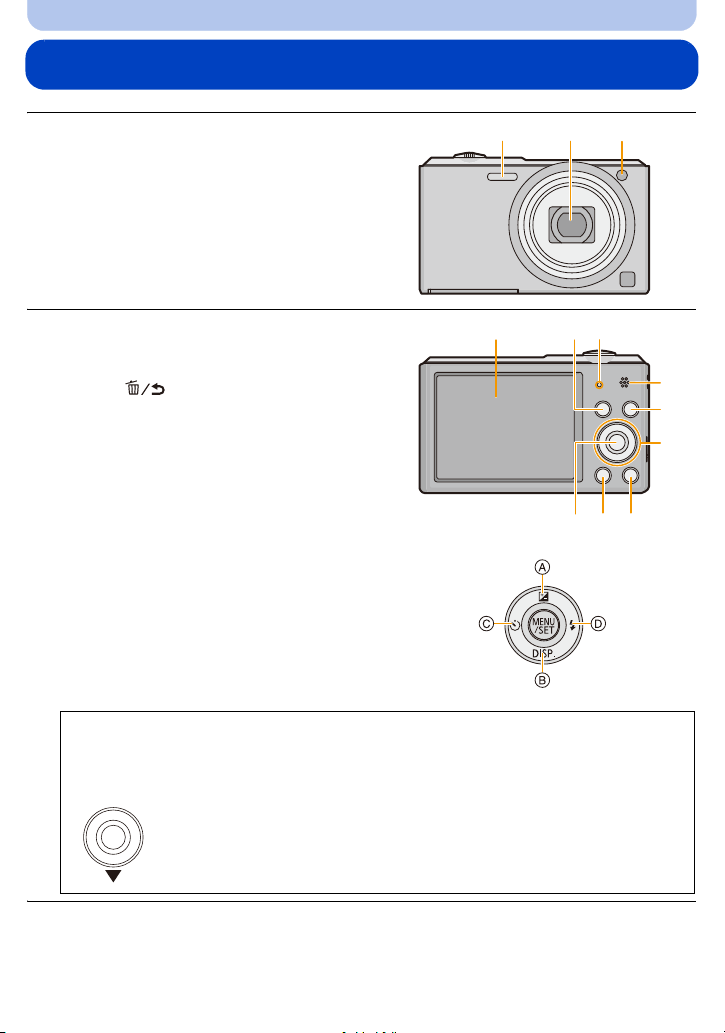
Názvy součástí
49
8
11
12
10
7
65
Před použitím
1 Blesk (P48)
2 Objektiv (P5, 112)
3 Indikátor samospouště (P52)
Pomocné světlo AF (P76)
4 LCD monitor (P44, 109, 112)
5Tlačítko [MENU/SET] (P37)
6Tlačítko [(] (Přehrávání) (P32)
7Tlačítko [ ] (Vymazat/Zrušit) (P36)
8Tlačítko [MODE] (P23, 80)
9 Indikátor nabíjení (P11)
10 Reproduktor (P40)
Dávejte pozor, abyste reproduktor nezakryli
•
prstem. Zvuk by pak mohl být špatně
slyšitelný.
11 Tl ačítko filmů (P30)
12 Kurzorová tlačítka
A: 3/Kompenzace expozice (P53)
B: 4/[DISP.] (P44)
C: 2/Samospoušť (P52)
D: 1/Nastavení blesku (P48)
21 3
V tomto návodu jsou kurzorová tlačítka označena způsobem znázorněným na níže
uvedeném obrázku nebo prostřednictvím 3/4/2/1.
např.: Když stisknete tlačítko 4 (dolů)
nebo Stiskněte 4
- 7 -
Page 8

Před použitím
5
16
17 18 19
2120
22
13 Očko na poutko (P22)
•
Při použití fotoaparátu se ujistěte o připnutí
poutka, aby se zabránilo jeho pádu.
14 Tubus objektivu
15 Zásuvka [AV OUT/DIGITAL] (P11, 98, 102,
104)
•
Tato zásuvka se používá také při nabíjení
akumulátoru.
16 Páčka zoomu (P46)
17 Mikrofon
•
Dávejte pozor, abyste nezakrývali reproduktor
prsty.
18 Tlačítko [ON/OFF] fotoaparátu (P20)
19 Tlačítko závěrky (P24, 27)
20 Výstupek stativu
Stativ se šroubem dlouhým 5,5 mm nebo ještě
•
delším může toto zařízení při jeho upevnění
poškodit.
21 Dvířka na kartu/akumulátor (P10, 16)
22 Páčka odjištění (P10, 16)
13
14
1
- 8 -
Page 9

Příprava pro použití
Nabíjení akumulátoru
Používejte AC síťový adaptér (dodaný), kabel pro USB připojení (dodaný) a akumulátor,
které patří k tomuto fotoaparátu.
•
Při zakoupení fotoaparátu akumulátor není nabitý. Proto jej před použitím nabijte.
• Akumulátor nabíjejte, pouze když je vložen ve fotoaparátu.
Stav fotoaparátu Nabíjení
Vypnuto ≤
Zapnuto —
∫ Akumulátory, které můžete použít v tomto zařízení
Byl zaznamenán výskyt padělaných akumulátorů, které se výrazně podobají
autentickým výrobkům dostupným na některých trzích. Některé z těchto výrobků
nejsou náležitě chráněné vnitřní ochranou odpovídající příslušným bezpečnostním
standardům. Proto hrozí nebezpečí, že tyto akumulátory mohou způsobit požár nebo
výbuch. Pamatujte, prosím, že nejsme nijak odpovědni za jakoukoli nehodu nebo
poruchy způsobené následkem použití padělaných akumulátorů. Za účelem zajištění
bezpečnosti výrobku vám doporučujeme používat autentické akumulátory
Panasonic.
∫ Informace o napájecím zdroji
Pokud používáte AC síťový adaptér (dodaný), když je v zařízení vložen akumulátor, můžete
dodávat energii ze zásuvky pomocí kabelu pro USB připojení (dodaný).
Akumulátor se může během záznamu vybít. Fotoaparát se po vybití akumulátoru vypne.
•
• Pokud není akumulátor vložen, chybí zdroj energie.
• Před připojením nebo odpojením síťového adaptéru (dodaný) vypněte fotoaparát.
- 9 -
Page 10
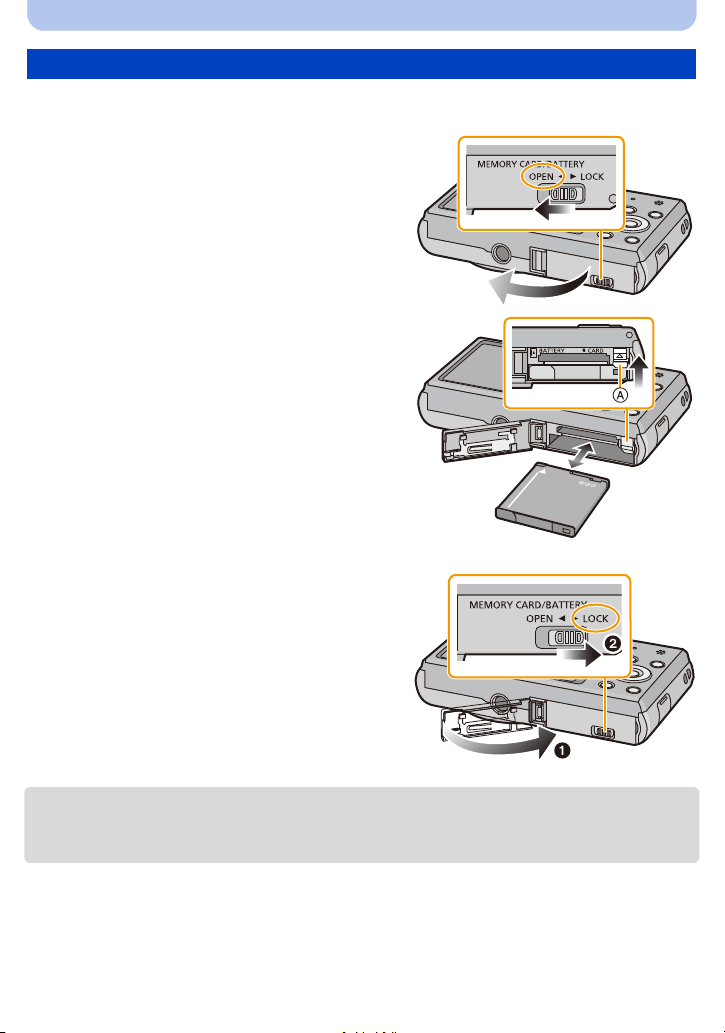
Příprava pro použití
Vložení akumulátoru
Vložte akumulátor do fotoaparátu za účelem jeho nabití.
Posuňte páčku odjištění ve směru
1
šipky a otevřete dvířka prostoru pro
kartu/akumulátor.
• Vždy používejte originální akumulátory od
firmy Panasonic.
• Při použití jiných akumulátorů nemůžeme
zaručit kvalitu tohoto výrobku.
Dávejte pozor na orientaci
2
akumulátoru a bezpečně ho plně
zasuňte a pak zkontrolujte, zda je
uzamknut pomocí páčky A.
Chcete-li akumulátor vyjmout,
zatáhněte za páčku A ve směru šipky.
1:Zavřete dvířka prostoru pro kartu/
3
akumulátor.
2:Posuňte páčku odjištění ve směru
šipky.
• Před vyjmutím akumulátoru vypněte fotoaparát a vyčkejte, dokud zobrazený nápis “LUMIX” na LCD
monitoru zcela nezmizí. (V opačném případě se může stát, že toto zařízení nebude pracovat
normálně, a může dojít k poškození samotné karty nebo ke ztrátě zaznamenaných snímků.)
- 10 -
Page 11
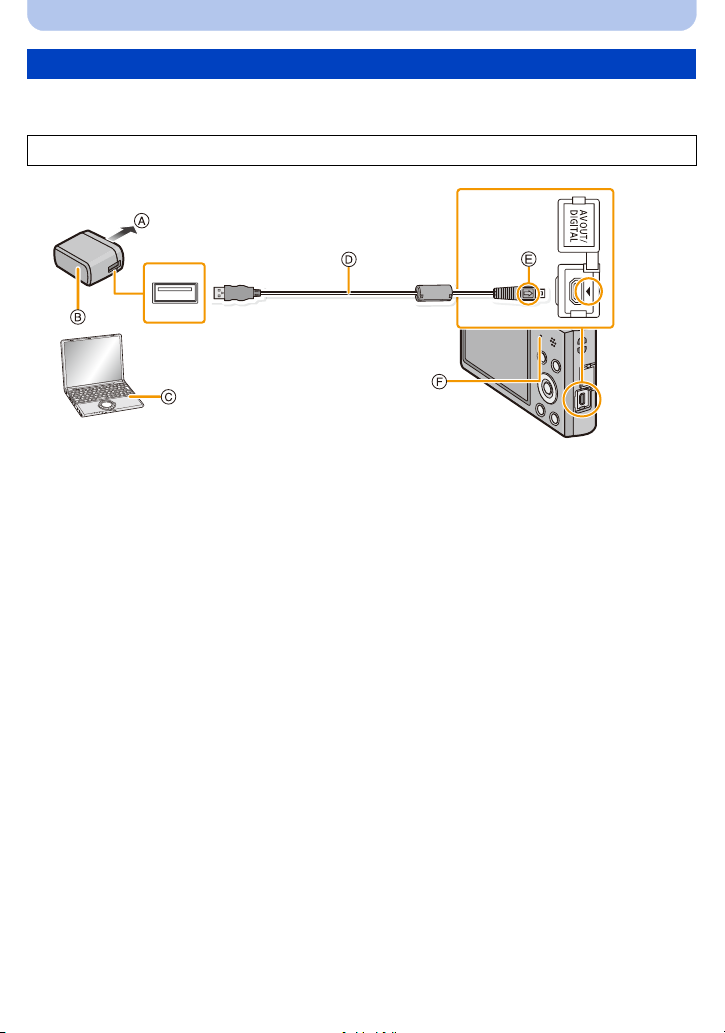
Příprava pro použití
Nabíjení
• Doporučuje se nabíjet akumulátor v prostředí s teplotou od 10 oC do 30 oC (stejnou jako
teplota akumulátoru).
Zkontrolujte, zda je toto zařízení vypnuté.
A Do zásuvky elektrické sítě
B AC Síťový adaptér (dodaný)
C Počítač (zapnuto)
D Kabel pro USB připojení (dodaný)
• Zkontrolujte natočení konektorů a zasuňte je rovně dovnitř nebo je vytáhněte rovně ven.
(V opačném případě by mohlo dojít k jejich ohnutí s následnými problémy.)
E Vyrovnejte označení a zasuňte.
F Indikátor nabíjení
(Nabíjení ze zásuvky elektrické sítě)
Propojte AC síťový adaptér (dodaný) a tento fotoaparát pomocí USB kabelu
(dodaný) a zapojte AC síťový adaptér (dodaný) do zásuvky elektrické sítě.
- 11 -
Page 12

Příprava pro použití
(Nabíjení z počítače)
Připojte fotoaparát k počítači prostřednictvím USB kabelu (dodaný).
• Může se stát, že v případě některých počítačů nebude nabíjení možné.
• Když počítač přejde během nabíjení akumulátoru do pohotovostního režimu, nabíjení bude
zastaveno.
• V případě připojení fotoaparátu k přenosnému počítači, který není připojený do zásuvky elektrické
sítě dojde k rychlému vybití akumulátoru přenosného počítače. Nenechávejte proto fotoaparát
připojený k přenosnému počítači dlouhou dobu.
• Pokaždé se ujistěte, že připojujete fotoaparát k USB zásuvce počítače. Nepřipojujte fotoaparát k
USB zásuvce monitoru, klávesnice nebo tiskárny, ani k USB rozbočovači.
∫ Indikátor nabíjení
Svítí: Nabíjení.
Nesvítí: Nabíjení bylo ukončeno. (Po dokončení nabíjení odpojte fotoaparát ze zásuvky
∫ Doba nabíjení
Při použití síťového adaptéru (dodaný)
Uvedená doba nabíjení se vztahuje na zcela vybitý akumulátor. Doba nabíjení se může lišit v
•
závislosti na způsobu používání akumulátoru. Doba nabíjení akumulátoru v horkém/
chladném prostředí nebo dlouho nepoužívaného akumulátoru může být delší než obvykle.
• Doba nabíjení při připojení k počítači závisí na výkonnosti počítače.
elektrické sítě nebo z počítače.)
Doba nabíjení Přibližně 150 min
∫ Stav akumulátoru
Indikace stavu akumulátoru je zobrazována na LCD monitoru.
Pokud je vybité zbývající napětí akumulátoru, indikátor svítí červeně a bliká. Nabijte akumulátor
•
nebo ho vyměňte za úplně nabitý akumulátor.
- 12 -
Page 13

Příprava pro použití
• Nenechávejte v blízkosti prostorů kontaktů nabíjecí zástrčky kovové předměty (jako např.
sponky). V opačném případě hrozí riziko požáru a/nebo zásahu elektrickým proudem
následkem zkratu nebo vyprodukovaného tepla.
• Nepoužívejte jiné kabely pro USB připojení kromě dodaných nebo originálních kabelů pro USB
připojení od společnosti Panasonic (DMW-USBC1: volitelné příslušenství).
• Nepoužívejte žádný jiný AC síťový adaptér než dodaný.
• Nepoužívejte prodlužovací USB kabel.
• AC sít’ový adaptér (dodaný) a USB kabel (dodaný) jsou určeny výhradně pro tento fotoaparát.
Nepoužívejte je s jinými zařízeními.
• Po použití vyjměte akumulátor. (K vybití akumulátoru dojde po dlouhé době od jeho nabití.)
• Během nabíjení a po nabíjení se akumulátor ohřívá. Také samotný fotoaparát se při použití ohřívá.
Nejedná se o poruchu.
• Akumulátor se může znovu dobít, i když disponuje ještě nějakým zbývajícím nabitím, avšak
nedoporučuje se příliš často dobíjet plně nabitý akumulátor. (Protože by mohlo dojít k
charakteristickému vydutí.)
• Při výskytu problému v zásuvce elektrické sítě, jako např. výpadek proudu se může stát, že nabíjení
nebude řádně dokončeno. V takovém případě odpojte USB kabel (dodaný) a znovu jej připojte.
• Pokud indikátor napájení nesvítí ani nebliká, když připojujete AC síťový adaptér (dodaný) nebo PC,
znamená to, že nabíjení bylo zastaveno, protože zařízení se nenachází v teplotním rozsahu
vhodném pro nabíjení, a nejedná se o poruchu.
Znovu připojte kabel pro USB připojení (dodaný) na místě s teplotou prostředí (i teplotou
akumulátoru) v rozsahu od 10 oC do 30 oC, a znovu zkuste provést nabíjení.
- 13 -
Page 14
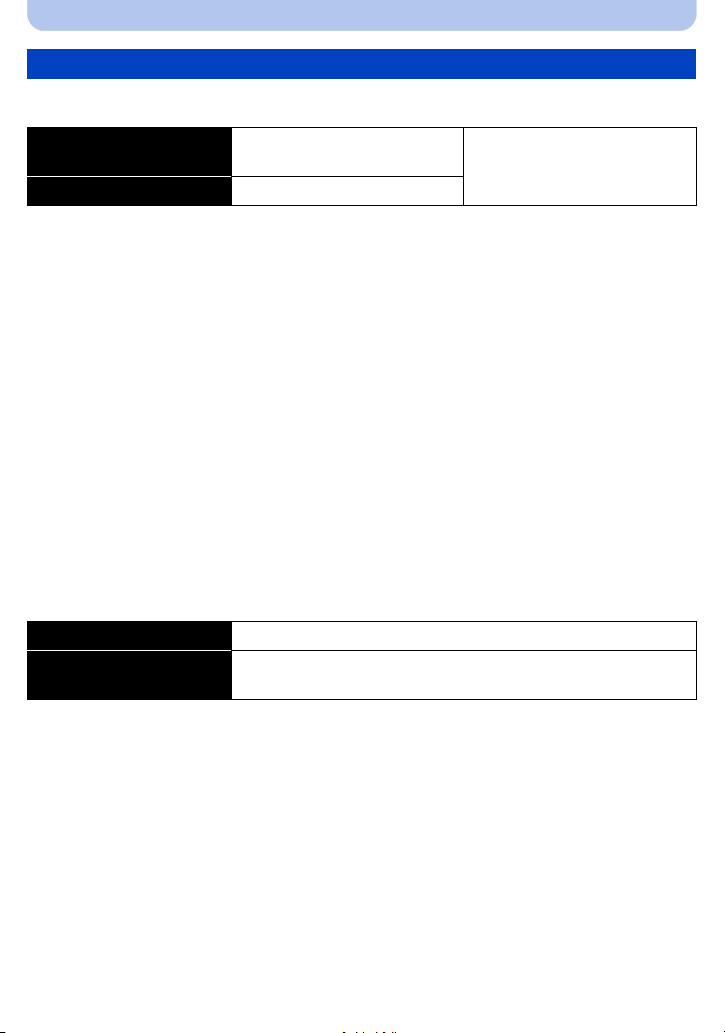
Příprava pro použití
Pibližná doba možného použití a poet zaznamenatelných snímk
∫ Záznam statických snímků
Počet zaznamenatelných
snímků
Doba záznamu Přibližně 125 min
Přibližně 250 snímků
Podle standardu CIPA v běžném
režimu snímku
Snímací podmínky podle standardu CIPA
•
CIPA představuje zkratku [Camera & Imaging Products Association].
• Teplota: 23 oC/Vlhkost: 50%RH při zapnutém LCD monitoru.
• Použití paměťové karty SD Panasonic (32 MB).
• Použití dodaného akumulátoru.
• Zahájení záznamu po 30 sekundách od zapnutí fotoaparátu. (S funkcí optického stabilizátoru
obrazu nastavenou do [ON].)
• Záznam jednou za 30 sekund s plně nabitým bleskem při každém druhém snímku.
• Otáčení páčky zoomu z Tele na Wide nebo opačně při každém záznamu.
• Vypnutí fotoaparátu každých 10 záznamů a jeho ponechání ve vypnutém stavu až do poklesu
teploty akumulátoru.
Počet zaznamenatelných snímků se mění v závislosti na intervalu mezi jednotlivými
záznamy. Při prodloužení časového intervalu mezi jednotlivými záznamy počet
zaznamenatelných snímků poklesne. [Když jste například nasnímali jednu snímku každé
dvě minuty, počet snímků by se snížil přibližně na čtvrtinu ve srovnání se snímky
nasnímanými výše uvedeným způsobem (vychází se z jednoho snímku nasnímaného
každých 30 sekund).]
∫ Záznam filmů
Při záznamu s kvalitou obrazu nastavenou na [HD]
Doba možného záznamu Přibližně 90 min
Aktuální doba možného
záznamu
Tyto doby se vztahují na teplotu prostředí 23 oC a vlhkost 50%RH. Uvědomte si, prosím, že tyto
•
doby jsou pouze přibližné.
Přibližně 45 min
• Aktuální doba možného záznamu představuje dobu, která je k dispozici pro záznam při opakování
operací, jako je zapínání a vypínání tohoto zařízení, spouštění/zastavování záznamu, používání
zoomu apod.
• Filmy mohou být zaznamenávány nepřetržitě až do 15 minut. Záznam překračující 2 GB však není
možný.
Zbývající doba pro nepřetržitý záznam bude zobrazena na displeji.
- 14 -
Page 15
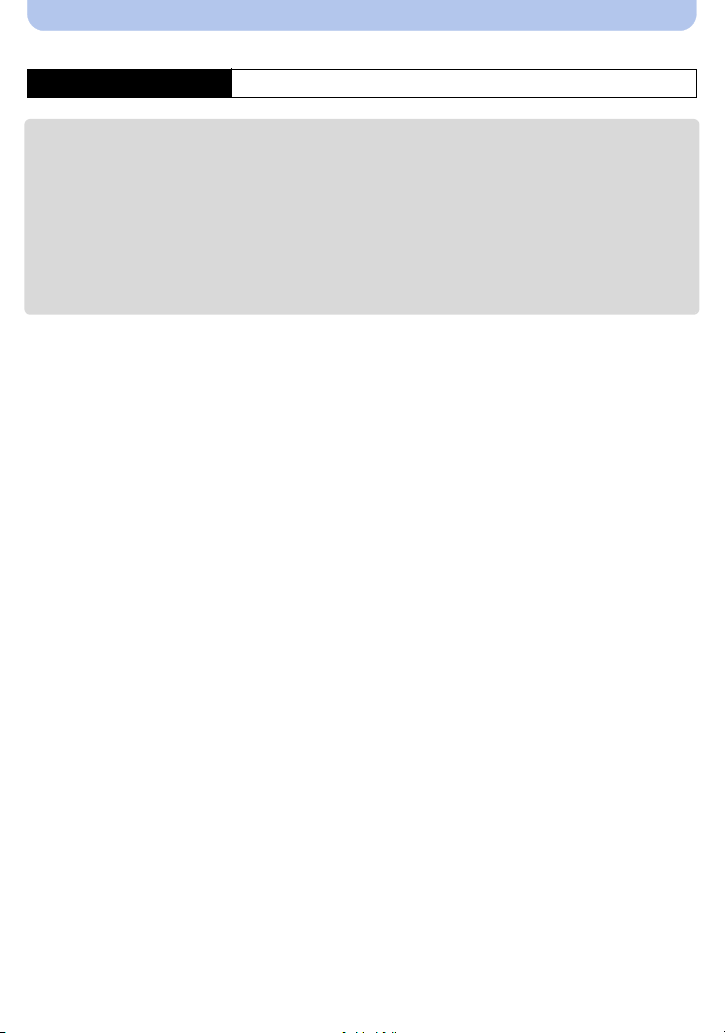
Příprava pro použití
∫ Přehrávání
Doba přehrávání Přibližně 240 min
•
Doba možného použití a počet zaznamenatelných snímků se bude lišit v závislosti na
prostředí a provozních podmínkách.
Například v následujících případech budou doby možného použití kratší a počet zaznamenatelných
snímků nižší.
– V prostředích s nízkou teplotou, jako např. na sjezdovkách.
– Při opakovaném používání blesku a zoomu.
• Když se doba použitelnosti fotoaparátu stane mimořádně krátkou i po předepsaném nabití
akumulátoru, může se jednat o skončení životnosti akumulátoru. V takovém případě si zakupte nový
akumulátor.
- 15 -
Page 16
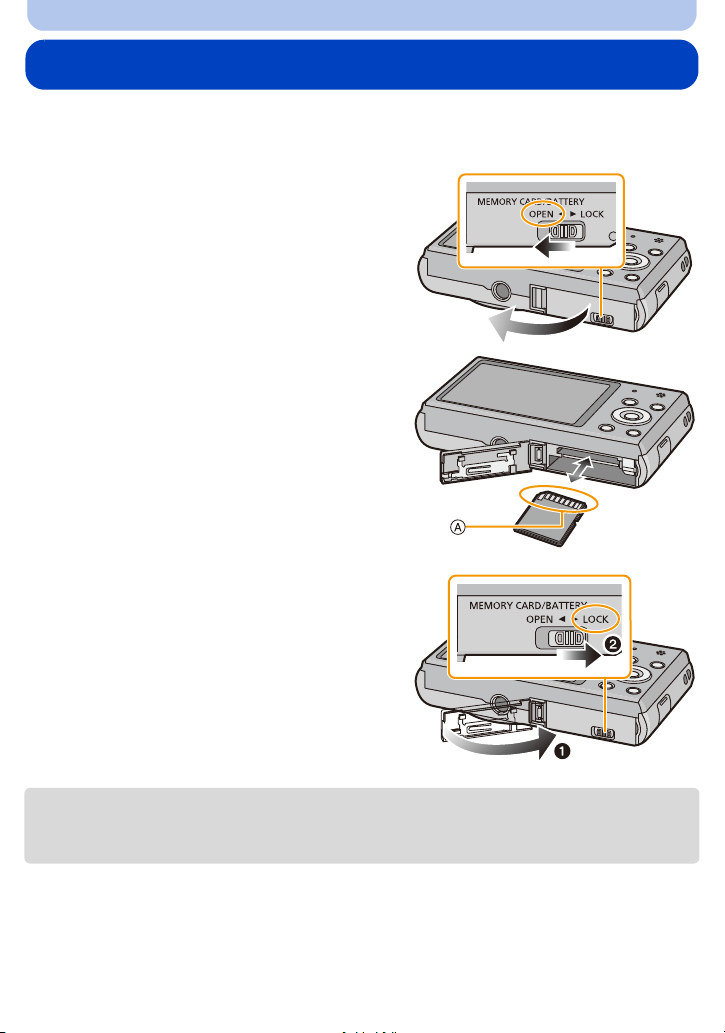
Příprava pro použití
Vkládání a vyjímání karty (volitelné příslušenství)
• Zkontrolujte, zda je toto zařízení vypnuté.
• Doporučujeme vám používat kartu Panasonic.
Posuňte páčku odjištění ve směru
1
šipky a otevřete dvířka prostoru pro
kartu/akumulátor.
Bezpečně jej zatlačte, dokud
2
neuslyšíte “cvaknutí”. Dávejte přitom
pozor na dodržení správného směru
jeho vkládání.
Při vyjímání karty zatlačujte kartu,
dokud neuslyšíte cvaknutí, a poté ji
vytáhněte směrem nahoru.
A: Nedotýkejte se koncových svorek karty.
1:Zavřete dvířka prostoru pro kartu/
3
akumulátor.
2:Posuňte páčku odjištění ve směru
šipky.
• Před vyjmutím karty vypněte fotoaparát a vyčkejte, dokud zobrazený nápis “LUMIX” na LCD
monitoru zcela nezmizí. (V opačném případě se může stát, že toto zařízení nebude pracovat
normálně, a může dojít k poškození samotné karty nebo ke ztrátě zaznamenaných snímků.)
- 16 -
Page 17
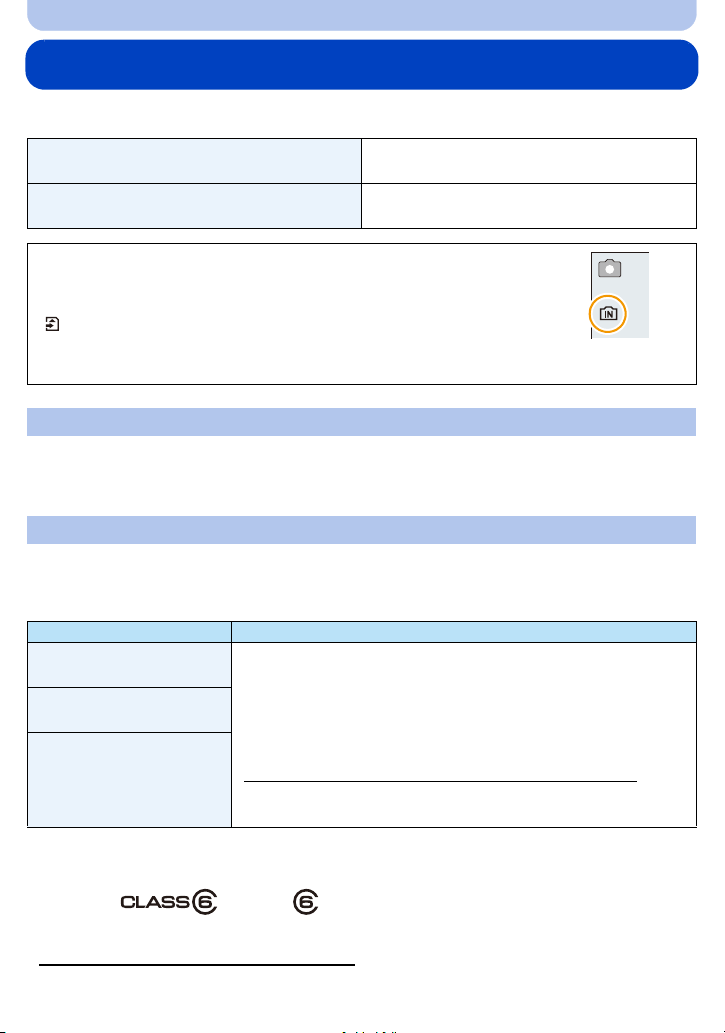
Příprava pro použití
Vestavěná paměť/Karta
S tímto zařízením je možné provádět následující úkony.
Když karta nebyla vložena
Když karta byla vložena
• Použití vestavěné paměti:
k>ð (Indikátor přístupu¢)
• Použití karty:
(Indikátor přístupu¢)
¢ Indikátor přístupu je při záznamu snímků do vestavěné paměti (nebo na kartu)
zobrazen červeně.
Vestavěná paměť
• Zaznamenané snímky z ní můžete zkopírovat na kartu. (P97)
• Ve li kost paměti: Přibližně 90 MB
• Doba přístupu do vestavěné paměti může být delší než doba přístupu na kartu.
Karta
Na tomto zařízení mohou být použity následující druhy karet, které vyhovují standardu SD
videa.
(V následujícím textu jsou tyto karty označeny pouze jako karta.)
Paměťová karta SD
(8 MB až 2 GB)
Paměťová karta SDHC
(4 GB až 32 GB)
• Pro záznam filmů se doporučuje použít kartu s rychlostní
třídou SD¢ s “Třídou 6” nebo vyšší.
• Paměťové karty SDHC a paměťové karty SDXC se mohou používat
výhradně v zařízeních, která jsou s nimi kompatibilní.
• Před použitím paměťových karet SDXC na PC nebo na jiném
Paměťová karta SDXC
(48 GB, 64 GB)
¢ třída rychlosti karet SD představuje standard rychlosti pro nepřetržitý zápis. Proveďte kontrolu
prostřednictvím štítku apod.
zařízení zkontrolujte, zda je kompatibilní.
http://panasonic.net/avc/sdcard/information/SDXC.html
• Mohou se používat pouze karty uvedené v nalevo zobrazeném
seznamu.
např.:
Snímky mohou být zaznamenány do vestavěné
paměti a přehrávány.
Snímky mohou být zaznamenány na kartu a
přehrávány.
5
Poznámky
• Potvrďte si, prosím, nejnovější informace na následující internetové stránce.
http://panasonic.jp/support/global/cs/dsc/
(Tato stránka je k dispozici pouze v angličtině.)
- 17 -
Page 18
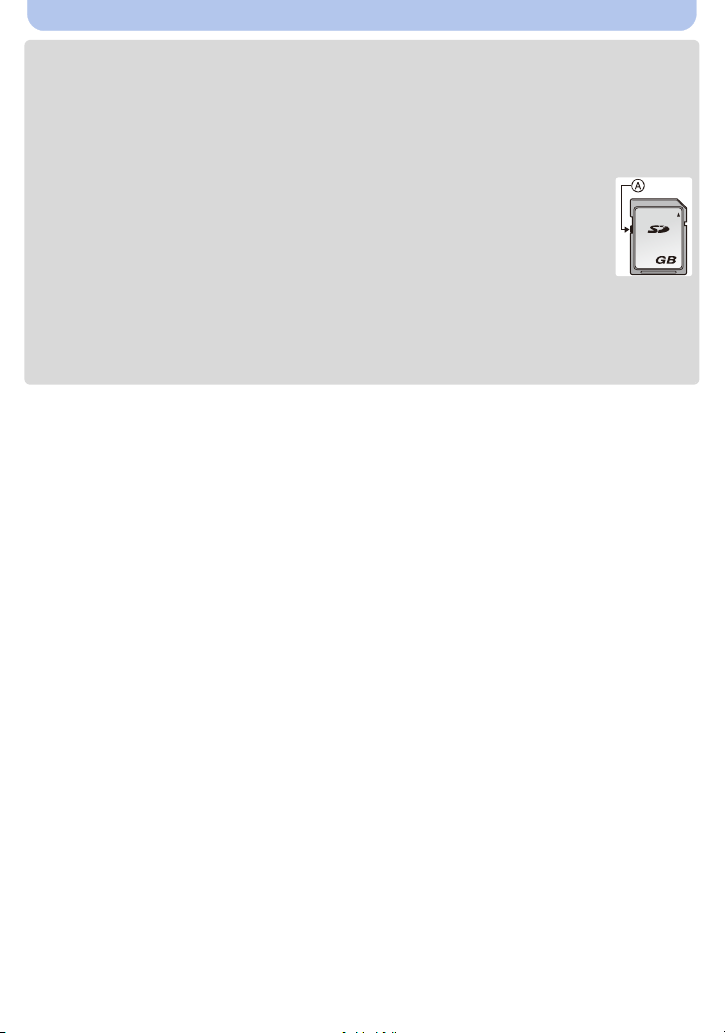
Příprava pro použití
• Během přístupu (zápis obrazu, čtení nebo vymazávání, formátování apod.) nevypínejte toto
zařízení, neodpojujte akumulátor a nevytahujte kartu ani neodpojujte AC síťový adaptér
(dodaný). Kromě toho nevystavujte fotoaparát vibracím, nárazům ani statické elektřině.
Mohlo by totiž dojít k poškození karty nebo dat uložených na kartě i k poškození tohoto
zařízení.
Když operace selže následkem vibrací, nárazu nebo statické elektřiny, zopakujte ji znovu.
• Vybavení přepínačem Zápisu-Ochrany A (Když je tento přepínač přepnut do polohy
[LOCK], nebude možný žádný další zápis, vymazávání ani formátování. Možnost
zápisu, vymazávání a formátování dat bude obnovena po jeho vrácení do původní
polohy.)
• Údaje ve vestavěné paměti nebo na kartě mohou být poškozeny nebo ztraceny
působením elektromagnetických vln, statické elektřiny nebo následkem poruchy
fotoaparátu nebo karty. Proto vám doporučujeme uložit důležité údaje do PC apod.
2
• Neformátujte kartu na vašem PC nebo na jiném zařízení. Formátujte ji pouze ve fotoaparátu, aby
byla zajištěna správná operace. (P43)
• Udržujte paměťovou kartu mimo dosah dětí, abyste předešli jejímu spolknutí.
- 18 -
Page 19

Příprava pro použití
A
B
Přibližný počet zaznamenatelných snímků a doba možného záznamu
∫ Zobrazení počtu zaznamenatelných snímků a doby možného záznamu
• Zobrazení na displeji (počet zaznamenatelných snímků, doba záznamu apod.) můžete přepínat
stisknutím 4. (P44)
A Počet zaznamenatelných snímků
B Doba záznamu, která je k dispozici
MJPEG
QVGA
5
• Počet zaznamenatelných snímků a doba záznamu, která je k dispozici, představují pouze přibližné
hodnoty. (Jejich skutečné hodnoty závisí na podmínkách záznamu a druhu karty.)
• Počet zaznamenatelných snímků a doba záznamu, která je k dispozici, se mění v závislosti na
subjektech.
∫ Počet zaznamenatelných snímků
•
Když zůstává více než 100.000 snímků, bude zobrazeno [i99999].
Velikost snímku
16M (4:3) 14 300 4910 9880
5M (4:3) 31 650 10620 21490
0,3M (4:3) 480 10050 162960 247160
Vestavěná paměť
(Přibližně 90 MB)
2GB 32 GB 64 GB
∫ Doba záznamu, která je k dispozici (při záznamu filmů)
•
“h” je zkratkou pro hodiny, “m” pro minuty a “s” pro sekundy.
Nastavení
kvality záznamu
HD j 10m10s 2h47m00s 5h39m00s
VGA j 21m40s 5h54m00s 11h56m00s
QVGA 3m00s 1h2m00s 16h59m00s 34h21m00s
Vestavěná paměť
(Přibližně 90 MB)
2GB 32 GB 64 GB
MJPEG
QVGA
R1m10s
• Doba možného záznamu je celková doba záznamu všech filmů.
• Filmy mohou být zaznamenávány nepřetržitě až do 15 minut. Záznam překračující 2 GB však není
možný.
Zbývající doba pro nepřetržitý záznam bude zobrazena na displeji.
• Maximální dostupná doba nepřetržitého záznamu je zobrazena na displeji.
- 19 -
Page 20
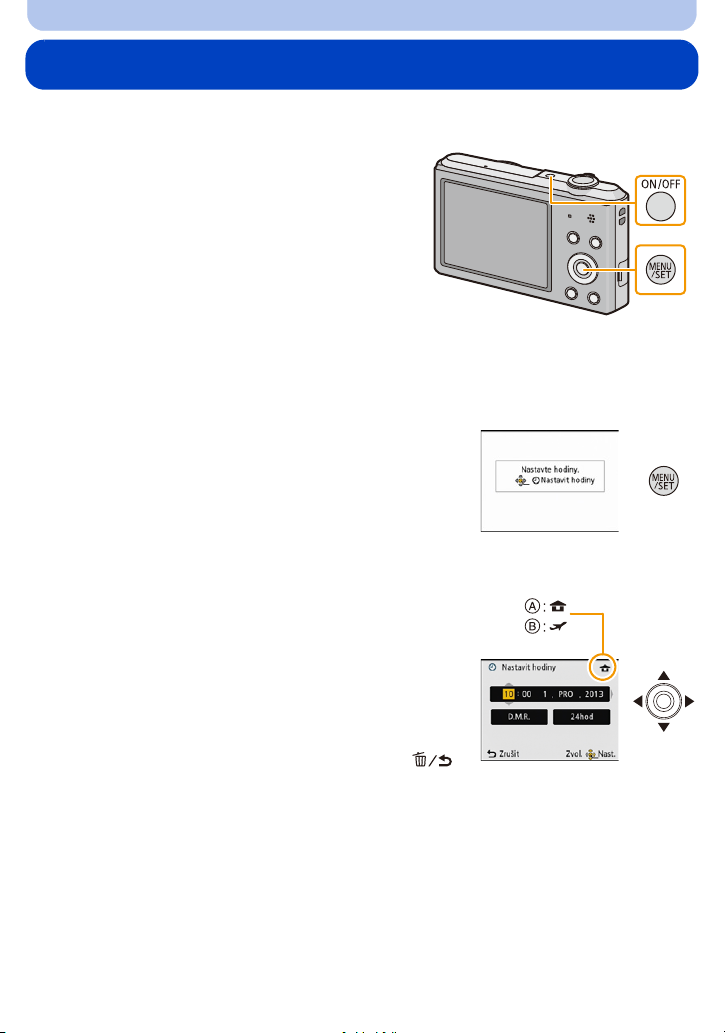
Příprava pro použití
Nastavení data/času (Nastavení hodin)
• Při zakoupení fotoaparátu hodiny nejsou nastavené.
Stiskněte tlačítko [ON/OFF] fotoaparátu.
1
• Když nedojde k zobrazení strany pro volbu jazyka,
přejděte na krok 4.
Stiskněte [MENU/SET].
2
Stisknutím 3/4 zvolte jazyk a stiskněte [MENU/SET].
3
Stiskněte [MENU/SET].
4
Stisknutím 2/1 zvolte položky (rok, měsíc,
5
den, hodinu, minuty, posloupnost zobrazení
nebo formát zobrazení času) a nastavte je
stisknutím 3/4.
A: Čas v domácí oblasti
B: Čas v cíli vaší cesty
•
Můžete jej zrušit bez nastavení hodin stisknutím [ ].
Nastavte stisknutím [MENU/SET].
6
Stiskněte [MENU/SET].
7
- 20 -
Page 21
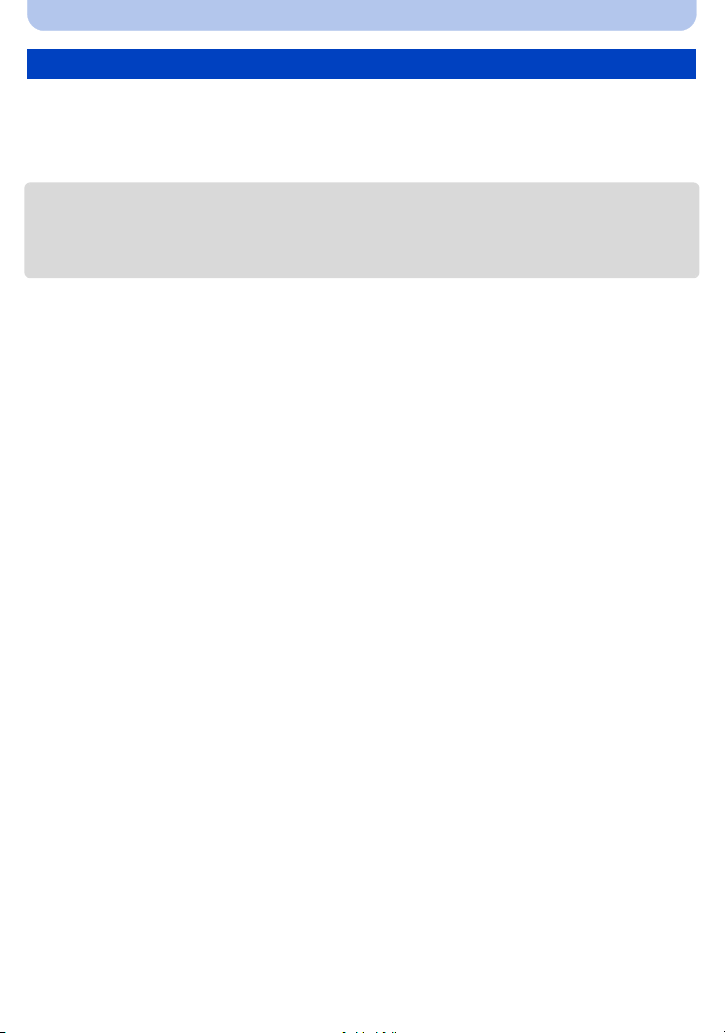
Příprava pro použití
Změna nastavení hodin
Zvolte [Nastavit hodiny] v menu [Zázn.] nebo [Nastavení] a stiskněte [MENU/SET]. (P37)
•
Hodiny lze vynulovat způsobem znázorněným v krocích 5 a 6.
• Nastavení času je udržováno po dobu 3 měsíců prostřednictvím vestavěné baterie i bez
baterie. (Nechte zařízení nabít po dobu 24 hodin za účelem nabití vestavěné baterie.)
• Když nejsou hodiny nastavené, není možné vytisknout správné datum při objednávce vytisknutí
snímku ve fotostudiu nebo v případě, že orazíte snímky s [Dat. razítko].
• Když jsou hodiny nastavené, je možno vytisknout správné datum i tehdy, pokud není zobrazené na
displeji fotoaparátu.
- 21 -
Page 22
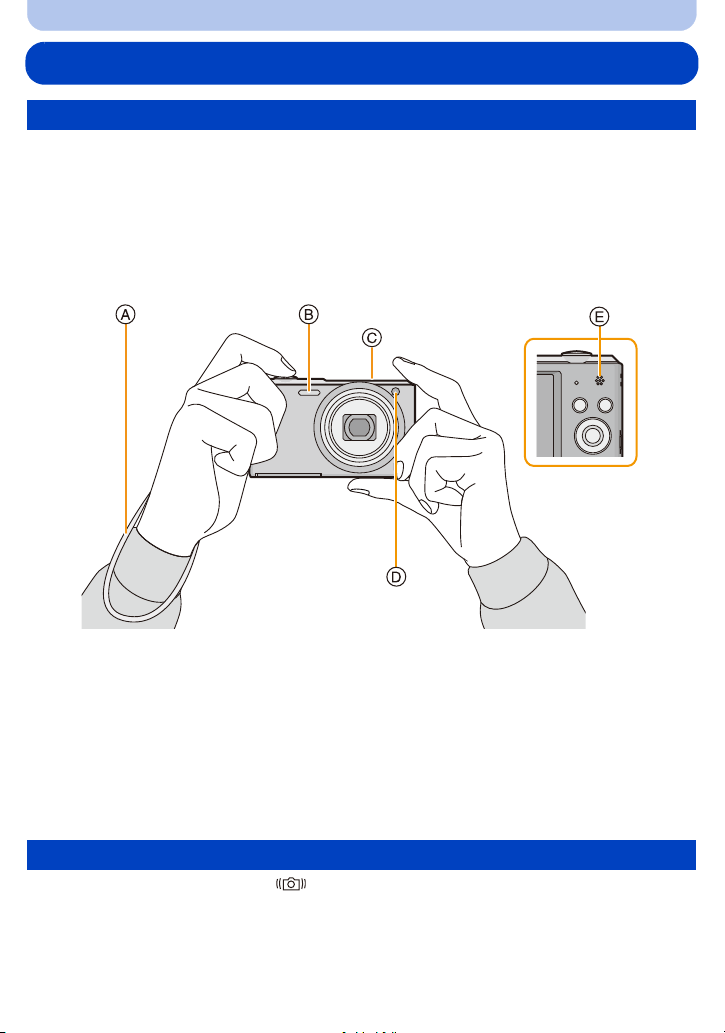
Příprava pro použití
Rady pro pořizování optimálních snímků
Navlečte poutko a opatrně uchopte fotoaparát
Držte fotoaparát jemně oběma rukama, držte vaše ramena u těla a stůjte mírně
rozkročeni.
•
Aby se předešlo pádu, ujistěte se, že bylo dodané poutko upnuté, a navlečte si jej na zápěstí. (P8)
• Nemávejte přístrojem nebo silně netahejte přístroj za upevněný řemen. Řemen se může roztrhnout.
• Dávejte pozor, abyste při stisknutí tlačítka závěrky nehýbali fotoaparátem.
• Dávejte pozor, abyste neumístili prsty na blesk, pomocné světlo AF, mikrofon, reproduktor nebo
objektiv apod.
A Řemen
B Blesk
C Mikrofon
∫ Funkce zachování natočení ([Otáčení sn.])
Snímky zaznamenané fotoaparátem drženým ve svislé poloze budou přehrávány ve svislé
poloze (otočené). (Pouze při nastavení [Otáčení sn.] (P42))
•
Když je fotoaparát držen ve svislé poloze a dojde k jeho překlopení nahoru a dolů kvůli záznamu
snímků, může se stát, že funkce detekce směru nebude pracovat správně.
• Filmy nasnímané fotoaparátem drženým ve svislé poloze nebudou zobrazeny svisle.
D Pomocné světlo AF
E Reproduktor
Předcházení vibracím (otřesům fotoaparátu)
Při zobrazení upozornění na vibrace [ ] použijte [Stabilizátor] (P77), stativ nebo samospoušť
(P52).
• Rychlost závěrky bude mimořádně pomalá v následujících případech. Držte fotoaparát v klidu od
okamžiku stisknutí tlačítka závěrky až do zobrazení snímku na displeji. Doporučujeme použít stativ.
– Pomalá synchr./Redukce červených očí
– [Noční portrét]/[Noční krajina]/[Hvězd.obloha] (Režim scény)
- 22 -
Page 23

Základní režimy
Volba režimu Záznamu
Stiskněte [MODE].
1
Zvolte režim Záznamu stisknutím 3/4/2/1.
2
Stiskněte [MENU/SET].
3
∫ Seznam režimů Záznamu
¦
Inteligentní automatický režim (P24)
Subjekty jsou zaznamenávány s nastaveními, která fotoaparát automaticky používá.
!
Režim běžného snímku (P27)
Subjekty jsou zaznamenávány s použitím vašich vlastních nastavení.
Režim Kreativní kontroly (P54)
Záznam během kontroly efektu obrazu.
Režim Panoramatických snímků (P59)
Tento režim vám umožňuje pořizovat panoramatické snímky.
Û
Režim scény (P62)
Umožňuje snímání snímků při odpovídající snímané scéně.
•
Při přepnutí režimu z režimu Přehrávání na režim Záznamu bude nastaven předtím nastavený režim
Záznamu.
- 23 -
Page 24
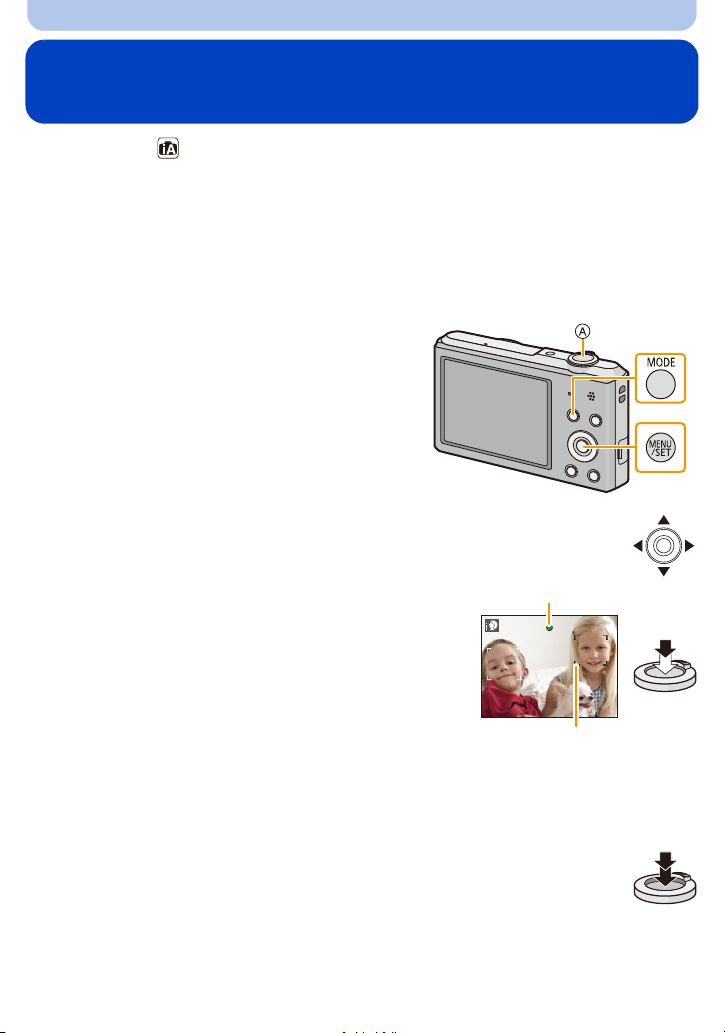
Základní režimy
B
C
Snímání snímků s použitím automatické funkce
(Inteligentní automatický režim)
Režim záznamu:
Fotoaparát nastaví nejvhodnější nastavení v závislosti na subjektu a snímacích podmínkách, a
proto doporučujeme tento režim pro začátečníky nebo pro ty, kteří chtějí ponechat nastavení na
fotoaparátu a chtějí jednouše pořizovat snímky.
Následující funkce jsou aktivovány automaticky.
•
– Detekce scény/Kompenzace protisvětla/Inteligentní kontrola citlivosti ISO/Aut. vyvážení bílé/
Detekce tváří/[i.expozice]/[I.rozlišení]/[i.ZOOM]/[AF přisvětlení]/[Red.červ.očí]/[Stabilizátor]/
[Kontinuální AF]
Stiskněte [MODE].
1
A Tlačítko závěrky
Stisknutím 3/4/2/1 zvolte [Inteligentní aut.] a
2
poté stiskněte [MENU/SET].
Stiskněte tlačítko závěrky do poloviny za
3
účelem zaostření.
• Po zaostření na subjekt se rozsvítí indikátor zaostření B
(zelený).
• Při použití funkce Detekce tváře bude kolem tváře subjektu
zobrazeno pole AF C. V ostatních případech bude
zobrazeno kolem bodu na subjektu, na který je zaostřeno.
• Minimální vzdálenost (do jaké míry se budete moci přiblížit
k subjektu) bude záviset na faktoru zoomu. Zkontrolujte ji,
prosím, zobrazením rozsahu možného záznamu na
displeji. (P28)
Stiskněte tlačítko závěrky na doraz (stlačte jej
4
dále) a nasnímejte snímek.
- 24 -
Page 25
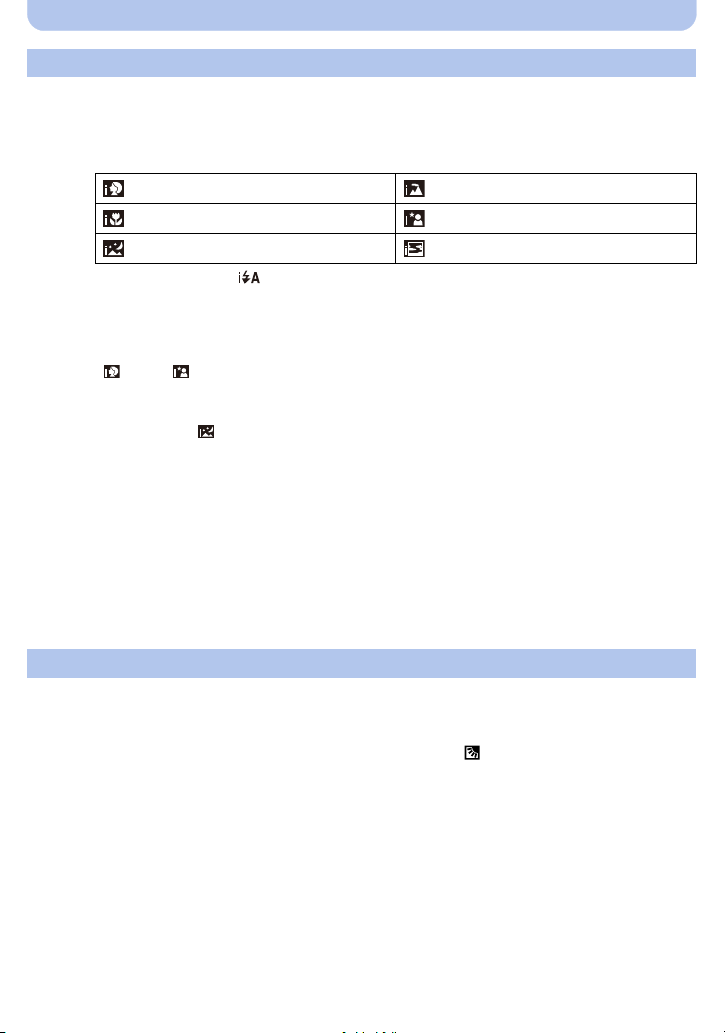
Základní režimy
Detekce scény
Když fotoaparát identifikujte optimální scénu, ikona identifikované scény bude zobrazena
modře na dobu 2 sekund, po jejímž uplynutí se její barva změní znovu na obvyklou červenou.
Při fotografování
>
¦
[i-Portrét] [i-Krajina]
[i-Makro] [i-Noční portrét]
¢
[i-Noční krajina] [i-Západ slunce]
¢ Pouze při volbě [].
[¦] je nastaveno v případě, že nelze aplikovat žádnou ze scén, a v takovém případě budou
•
provedena standardní nastavení.
• Při volbě [ ] nebo [ ] fotoaparát automaticky identifikuje tvář osoby a doladí zaostření a expozici.
(Detekce tváří)
• Když při použití stativu fotoaparát dospěje k závěru, že jeho otřesy jsou minimální, a režim scény
bude identifikován jako [ ], rychlost uzávěrky bude nastavena na 8 sekund. Dávejte pozor, abyste
při pořizování snímků nepohybovali fotoaparátem.
• Za podmínek, které jsou uvedeny níže, může dojít k detekci odlišné scény pro stejný subjekt.
– Stav subjektu: Jasná nebo tmavá tvář, velikost subjektu, barva subjektu, vzdálenost od subjektu,
kontrast subjektu, pohybující se subjekt
– Podmínky snímání: Východ slunce, západ slunce, podmínky slabého jasu, vibrace fotoaparátu,
použití zoomu
• Pokud si přejete snímat snímky ve zvolené scéně, doporučujeme vám, abyste prováděli snímání ve
vhodném snímacím režimu.
• [¦] se používá pro záznam videosekvencí. Funkce detekce scenerie nefunguje.
Kompenzace protisvětla
Pokud je objekt podsvícen, bude vypadat tmavší a fotoaparát se automaticky pokusí o opravu
zvýšením jasu snímku.
V inteligentním automatickém režimu pracuje funkce kompenzace podsvícení automaticky. Při
zjištění podsvícení objektu se na obrazovce se zobrazí ikona [ ]. (V závislosti na podmínkách
podsvícení nemusí být tento stav správně zjištěn.)
- 25 -
Page 26

Základní režimy
Změna nastavení
Nastavit lze následující menu.
Menu Položka
[Zázn.] [Rozlišení]¢/[Sériové snímání]¢/[Podání barev]
[Video] [Kvalita zázn.]
[Nastavení] [Nastavit hodiny]/[Světový čas]/[Pípnutí]
•
Jiné položky nabídky než ty uvedené výše nejsou zobrazeny, ale lze
je nastavit v ostatních režimech záznamu.
Ohledně způsobu nastavení si přečtěte P37.
•
¢ Dostupná nastavení se mohou lišit od ostatních režimů záznamu.
[Podání barev]
• Nastavení barvy [Happy] je k dispozici v [Podání barev]. Je možné automaticky nasnímat snímek s
nejvyšší úrovní jasu třpytu z hlediska jasu a živosti barev.
Blesk (P48)
• Při volbě [ ] dojde k nastavení, [ ], [ ], [ ] nebo [ ] v závislosti na druhu a jasu
subjektu.
• Při nastavení možnosti [ ], [ ] je hodnota [Red.červ.očí] povolena.
• Během [ ] nebo [ ] bude rychlost závěrky pomalejší.
¢
¢
/[Jazyk]/[Demo OIS]
- 26 -
Page 27

Základní režimy
ISO
1/601/601/60
F3.1F3.1F3.1
B CD
Snímání snímků s použitím vašich oblíbených
nastavení
Režim záznamu:
Fotoaparát automaticky nastaví rychlost závěrky a hodnotu clony v souladu s jasem subjektu.
Umožňuje snímání snímků s větší volností prostřednictvím změn různých nastavení v menu
[Zázn.].
Stiskněte [MODE].
1
A Tlačítko závěrky
Stisknutím 3/4/2/1 zvolte [Běžné snímky] a
2
poté stiskněte [MENU/SET].
Zaměřte AF plochu na bod, na který si přejete zaostřit.
3
Stiskněte tlačítko závěrky do poloviny za
4
účelem zaostření a poté jej stiskněte na doraz
kvůli nasnímání snímku.
B Citlivost ISO
C Hodnota clony
D Rychlost závěrky
• V případě, že nebylo dosaženo správné expozice, hodnota
clony a rychlosti závěrky je zobrazena červeně. (S
výjimkou použití blesku)
(Režim běžného snímku)
- 27 -
Page 28
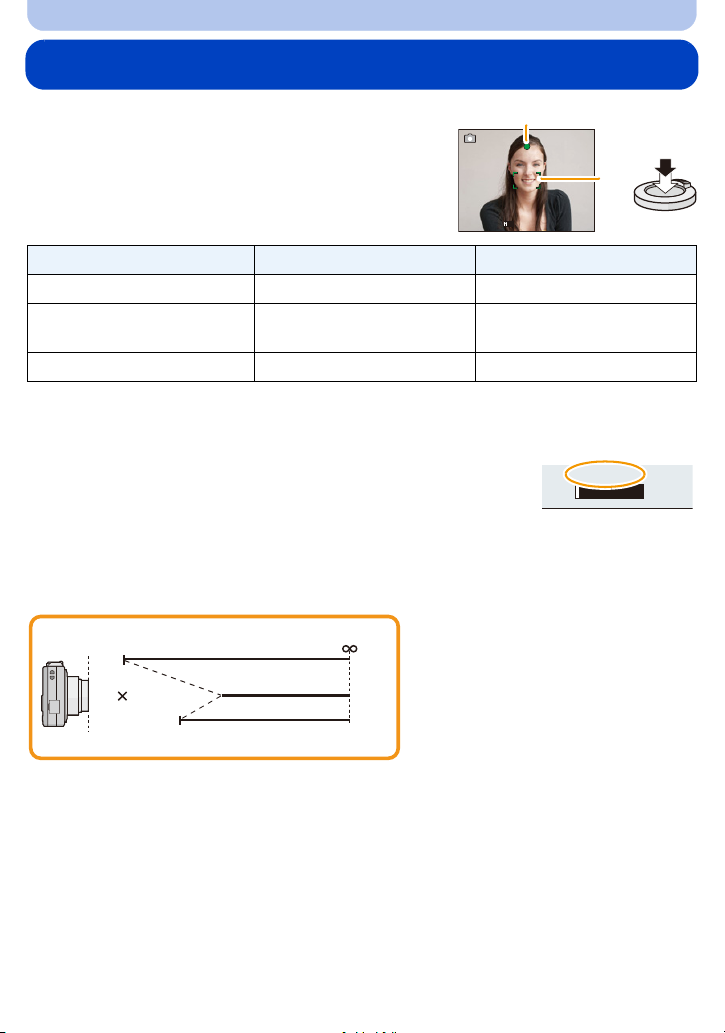
Základní režimy
ISO
1/601/601/60
F3.1F3.1F3.1
A
B
1X
W
T
0.05m
-
∞
T
W
5 cm
1.5 m
2 m
9
Zaostření
Zaměřte zaostřovací pole AF na subjekt a poté
stiskněte tlačítko závěrky do poloviny.
Zaostřit Když je subjekt zaostřen Když subjekt není zaostřen
Označení použití blesku A Zap Bliká
Plocha AF (Plocha
automatické zaostřování) B
Zvuk Pípnutí 2 krát Pípnutí 4 krát
• Pro jistá zoomová zvětšení a na tmavých místech může být zobrazeno širší pole AF.
∫ Rozsah zaostření
Rozsah zaostření je zobrazován při použití zoomu.
•
Když po stisknutí tlačítka závěrky do poloviny nedojde k zaostření, rozsah
zaostření bude zobrazen červeně.
Rozsah zaostření se může měnit postupně, v závislosti na poloze
zoomu.
např.: Rozsah zaostření v Inteligentním automatickém režimu
Bílé>Zelené Bílé>Červené
- 28 -
Page 29

Základní režimy
∫ Když není zaostřeno na subjekt (např. když se nenachází ve středě kompozice
snímaného snímku)
1 Zaměřte zaostřovací pole na subjekt a poté
stiskněte tlačítko závěrky do poloviny za
účelem zaostření na subjekt a nastavení
expozice.
2 Stiskněte do poloviny a držte stisknuté
tlačítko závěrky během pohybu fotoaparátu v
souladu s kompozicí snímku.
•
Před stisknutím tlačítka závěrky na doraz můžete opakovaně zkusit provést úkony uvedené v kroku
∫ Obtížné podmínky subjektu a záznamu pro zaostření
•
Rychle se pohybující subjekty, mimořádně světlé subjekty nebo subjekty bez kontrastu
• Při snímání subjektů přes okno nebo v blízkosti lesklých objektů
• V případě tmy nebo při výskytu vibrací
• Přílišné přiblížení fotoaparátu k subjektu nebo současné snímání snímku vzdálených i blízkých
subjektů
1
.
- 29 -
Page 30
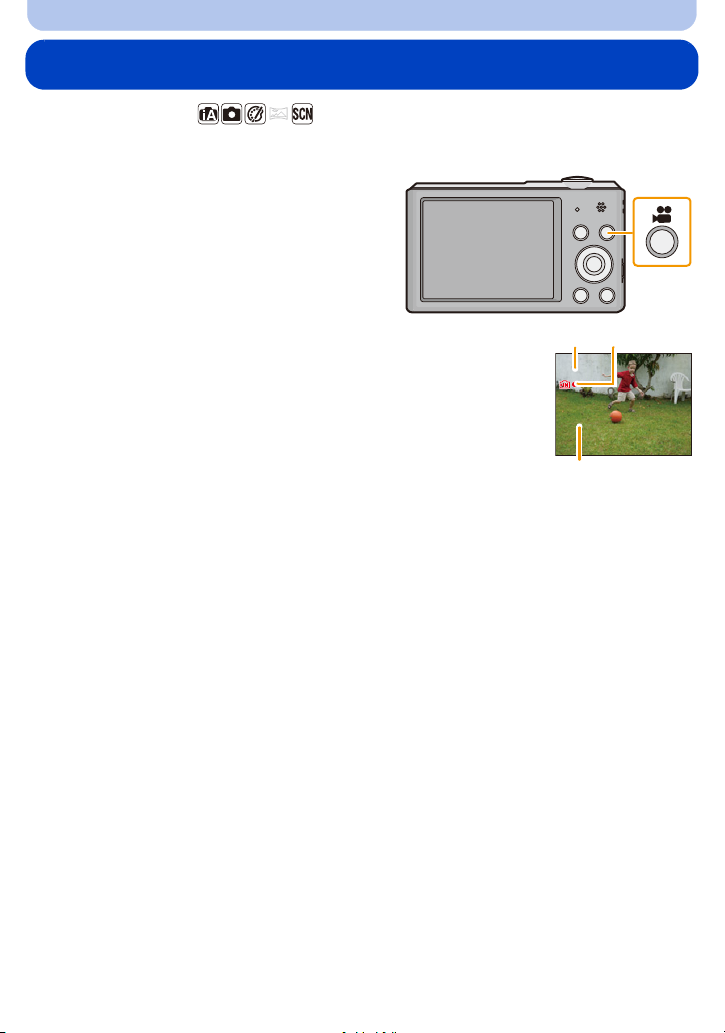
Základní režimy
3s3s3s
R
1m07
s
R
1m07
s
R
1m07
s
B
A C
Záznam filmu
Aplikovatelné režimy:
Toto zařízení může zaznamenávat filmy ve formátu QuickTime Motion JPEG.
Zahajte záznam stisknutím tlačítka
1
záznamu filmu.
A Doba záznamu, která je k dispozici
B Uplynulá doba záznamu
• Film můžete zaznamenávat tak, aby vyhovoval každému
režimu záznamu.
• Uvolněte tlačítko filmu ihned po jeho stisknutí.
• Během záznamu filmu bude blikat indikátor stavu záznamu
(červený) C.
• Informace ohledně nastavení [Kvalita zázn.] najdete na P79.
Záznam lze zastavit opětovným stisknutím tlačítka filmu.
2
- 30 -
Page 31

Základní režimy
• Při záznamu do vestavěné paměti je [Kvalita zázn.] nastaveno na [QVGA].
• Doba záznamu, která je k dispozici, zobrazená na displeji by mohla neklesat pravidelně.
• V závislosti na druhu karty může být během záznamu filmu na okamžik zobrazena informace o
přístupu na kartu. Nejedná se o poruchu.
• Při přehrávání filmů, zaznamenaných s tímto fotoaparátem, na jiném zařízení může dojít k poklesu
kvality snímků a zvuku a může se stát, že jejich přehrávání nebude vůbec možné. Dále se může
stát, že nebudou správně zobrazeny informace o záznamu.
• V závislosti na prostředí záznamu filmu může následkem statické elektřiny nebo
elektromagnetických polí dojít k dočasnému výpadku obrazu nebo k záznamu šumu.
• I když je nastavení formátu stejné pro záznam statických snímků i filmů, úhel pohledu se při zahájení
záznamu filmu může měnit.
Když je [Video Místo zázn] (P40) nastavena na [ON], dojde k zobrazení úhlu pohledu během
záznamu filmu.
• Použití zoomu během záznamu filmů
– Při použití extra optického zoomu před stisknutím tlačítka filmu dojde ke zrušení těchto nastavení
a tím i k výrazné změně rozsahu snímání.
– Pokud při záznamu filmu používáte zoom, může dojít k záznamu jeho provozu.
– Při záznamu filmů bude rychlost zoomu pomalejší než obvykle.
– Při použití zoomu během záznamu filmů může zaostření obrazu vyžadovat určitou dobu.
• Když ukončíte záznam filmu po krátké době použití [Efekt miniatury] režimu Kreativní kontroly, může
dojít k zapnutí fotoaparátu na určitou dobu. Držte, prosím, fotoaparát i nadále, až do skončení
záznamu.
• Pro určité režimy scény bude záznam proveden v následujících kategoriích. Pro každý režim mimo
níže uvedené bude proveden záznam filmu odpovídající každé scéně.
Zvolený režim scény Režim scény při záznamu filmu
[Dítě1]/[Dítě2] Režim portrétu
[Noční portrét], [Noční krajina],
[Hvězd.obloha]
[Sport], [Mazlíček], [Fotorámeček] Běžný film
Režim snímání při slabém osvětlení
- 31 -
Page 32

Základní režimy
100-0001100-0001100-0001
1/51/ 5
A
B
Přehrávání
Stiskněte [(].
1
Zvolte snímky stisknutím 2/1.
2
A Číslo souboru
B Číslo snímku
• Když stisknete a podržíte stisknuté 2/1, budete moci
přehrávat snímky po sobě.
• Rychlost posuvu snímku dopředu/dozadu se mění v
závislosti na stavu přehrávání.
- 32 -
Page 33

Základní režimy
3s3s3s
MJPEG
QVGA
A
B
∫ Přehrávání filmů
Stisknutím 2/1 zvolte snímek s ikonou filmu (jako např.
[ ]) a poté jej přehrajte stisknutím 3.
A Ikona filmu
B Doba záznamu filmu
• Když jste odfiltrovali obrazy pro přehrávání použitím [Diaprojekce]
(P81) nebo [Filtr. přehrávání] (P83), dojde k zobrazení strany pro
volbu. Proveďte volbu [Přehrát video] stisknutím 3/4 a poté
stiskněte [MENU/SET].
• Po zahájení přehrávání bude na displeji zobrazována uplynutá doba.
Například 8 minut a 30 sekund bude zobrazeno jako [8m30s].
• Operace prováděné během přehrávání snímků
3
Přehrávání/Přerušení
[MENU/SET] Zastavení
Rychlé převíjení dozadu¢/
2
Posouvání dozadu snímek po snímku
(během pauzy)
Rychlé převíjení dopředu¢/
1
Posouvání dopředu snímek po snímku
(během pauzy)
¢ Při opětovném stisknutí 1/2 dojde k dalšímu zrychlení posuvu dopředu/dozadu.
– Úroveň hlasitosti můžete nastavit prostřednictvím páčky zoomu.
- 33 -
Page 34

Základní režimy
• Při vypnutém fotoaparátu stiskněte a podržte [(]. Když jej zapnete tímto způsobem, dojde
automaticky k zobrazení strany pro přehrávání.
• Tento fotoaparát je ve shodě se standardem DCF “Design rule for Camera File system” určeným
asociací JEITA “Japan Electronics and Information Technology Industries Association” a s formátem
Exif “Exchangeable Image File Format”. Soubory, které nejsou ve shodě se standardem DCF, nelze
přehrávat.
• Může se stát, že na tomto zařízení nebude možné přehrávat obrazy zaznamenané jiným
fotoaparátem.
• Tubus objektivu se zatáhne přibližně 15 sekund po přepnutí z režimu Záznamu do režimu
Přehrávání.
• Formát souboru, který může být přehráván s tímto fotoaparátem je QuickTime Motion JPEG.
• Při použití vysokokapacitní karty je možné, že převíjení dozadu bude pomalší než obvykle.
• Pro přehrávání filmů zaznamenaných tímto zařízením na PC použijte software
“PHOTOfunSTUDIO”, který se nachází na CD-ROM (dodané).
• Dávejte pozor, abyste během přehrávání nezakrývali reproduktor fotoaparátu.
- 34 -
Page 35

Základní režimy
1/26
A
2X2X2X
B
Zobrazování multisnímků (Multi přehrávání)
Přetočte páčku zoomu směrem k [L] (W).
1 strana>12 stran>30 stran>Zobrazení strany s
kalendářem
A Číslo zvoleného snímku a celkový počet zaznamenaných
snímků
• Otočte páčku zoomu směrem k [Z] (T) za účelem návratu na
předchozí stranu.
• Snímky zobrazené s použitím [ ] nelze přehrávat.
∫ Návrat na běžné přehrávání
Zvolte snímek stisknutím 3/4/2/1 a poté stiskněte [MENU/SET].
Použití zoomového přehrávání
Přetočte páčku zoomu směrem k [Z] (T).
1k>2k>4k>8k>16k
•
Při přetočení páčky zoomu směrem k [L] (W) po roztažení
obrazu dojde k poklesu zvětšení.
• Při změně zvětšení se informace o poloze zoomu B zobrazí
přibližně v průběhu 2 sekund, a rozšířenou části lze pohybovat
stisknutím 3/4/2/1.
• Čím je snímke více roztáhnut, tím vyšší bude zhrošení jeho kvality.
- 35 -
Page 36

Základní režimy
Vymazávání snímků
Po vymazání snímku již jejich obnovení nebude možné.
•
Snímky ve vestavěné paměti nebo na kartě, které jsou přehrávány, budou vymazány.
• Snímky, které nejsou pořízeny ve standardu DCF, stejně jako chráněné snímky, nelze vymazat.
Vymazání samotného snímku
Zvolte snímek, který má být vymazán, a
poté stiskněte [ ].
• Bude zobrazena strana pro potvrzení.
Vymazání snímků se provádí volbou [Ano].
Vymazání více snímků (až do 50) nebo všech snímků
Stiskněte [ ].
1
Stisknutím 3/4 zvolte [Vícenás.vymazání] nebo [Vymazat vše]
2
a poté stiskněte [MENU/SET].
• [Vymazat vše] > Bude zobrazena strana pro potvrzení.
Vymazání snímků se provádí volbou [Ano].
• Volbou [Vymazat vše kromě Oblíbené] při nastaveném [Vymazat vše] je možné
vymazat všechny snímky s výjimkou těch, které jsou nastavené jako oblíbené.
(Když je zvolena možnost [Vícenás.vymazání])
3
Stiskněte tlačítko 3/4/2/1, vyberte snímek a
pak stiskněte tlačítko [MENU/SET]. (Opakujte
tento krok.)
• Na zvolených snímcích se objeví [ ]. Při opětovném
stisknutí [MENU/SET] se zruší nastavení.
(Pokud je nastavena volba [Vícenás.vymazání]) Stisknutím 2 zvolte [OK]
4
1 2 3
2.
4 5 6
7 8 9
a poté stiskněte [MENU/SET].
• Bude zobrazena strana pro potvrzení.
Vymazání snímků se provádí volbou [Ano].
• Nevypínejte fotoaparát během vymazávání.
• V závislosti na počtu snímků, které mají být vymazány, může vymazání vyžadovat určitý čas.
- 36 -
Page 37

Základní režimy
Nastavení menu
Tento fotoaparát je dodáván s menu, která umožňují nastavení snímání snímků a jejich
přehrávání dle vašich požadavků, a menu, která umožňují další zábavu s fotoaparátem a jeho
snazší používání.
Konkrétně menu [Nastavení] obsahuje některá důležitá nastavení týkající se hodin fotoaparátu
a napájení. Před použitím fotoaparátu zkontrolujte nastavení tohoto menu.
Položky menu nastavení
Příklad: V menu [Zázn.] změňte [AF režim] z [Ø] ([1 zóna]) na [š] ([Detekce tváří])
Stiskněte [MENU/SET].
1
Stisknutím 3/4/2/1 zvolte menu a pak
2
stiskněte [MENU/SET].
Menu Popis nastavení
[Zázn.] (P67 až 78)
(Pouze režim záznamu)
[Video] (P79)
(Pouze režim záznamu)
[Přehrávání] (P90 až 97)
(Platí pouze pro režim
přehrávání)
[Nastavení] (P39 až 43)
Jedná se o menu, které vám umožňuje nastavit barevnost,
citlivost nebo počet pixelů apod., které nasnímáte.
Toto menu vám umožní povést nastavení pro filmy, jako např.
kvalitu záznamu.
Toto menu vám umožňuje nastavit ochranu, ořezání nebo
nastavení tisku apod. zaznamenaných snímků.
Toto menu vám umožňuje provést nastavení hodin, nastavení
tónu pípání a realizaci dalších nastavení, která vám mohou
usnadnit zacházení s fotoaparátem.
- 37 -
Page 38

Základní režimy
A
Stisknutím 3/4 zvolte položku menu a poté
3
stiskněte [MENU/SET].
A Strana menu
• Po dosažení konce strany dojde k přepnutí na další stranu.
(K přepnutí dojde také při otáčení páčky zoomu)
Zvolte nastavení stisknutím 3/4 a poté
4
stiskněte [MENU/SET].
• V závislosti na položce menu se může stát, že její
nastavení nebude zobrazeno nebo bude zobrazeno
odlišným způsobem.
∫ Zavřete menu
Stiskněte [ ], dokud nedojde k
opětovnému zobrazení strany pro záznam/
přehrávání, nebo stiskněte tlačítko závěrky do
poloviny.
V závislosti na nastavení režimů nebo menu použitých na fotoaparátu s ohledem na jeho vlastnosti
•
nebude možné nastavit nebo použít některé funkce.
- 38 -
Page 39

Základní režimy
A
BCD
Menu nastavení
Podrobnější informace ohledně způsobu volby nastavení menu [Nastavení] jsou
uvedeny na P37.
•
[Nastavit hodiny], [Auto vypínání] a [Auto přehrání] představují důležité položky. Před jejich použitím
zkontrolujte jejich nastavení.
• V inteligentním automatickém režimu lze nastavit pouze [Nastavit hodiny], [Světový čas], [Pípnutí]
[Jazyk], [Demo OIS].
¢ Dostupná nastavení se mohou lišit od ostatních režimů záznamu.
¢
,
U [Nastavit hodiny]
Nastavení data/času.
• Podrobnější informace najdete na P20.
Nastavte čas ve vaší domácí oblasti a v cíli vaší cesty.
Umožňuje vám zobrazení místního času v cíli cesty a jeho záznam na
nasnímané snímky.
Po provedení volby [Cíl cesty] nebo [Doma], stiskněte 2/1 za
účelem volby pole, a poté proveďte nastavení stisknutím [MENU/
SET].
Jako první věc po zakoupení nastavte [Doma]. [Cíl cesty] lze nastavit po
•
nastavení [Doma].
[Světový čas]
“ [Cíl cesty]:
Oblast cíle vaší cesty
A Přesný čas v cílové oblasti
B Časový posun vůči domácí oblasti
– [Doma]:
Vaše domácí oblast
C Přesný čas
D Časový posun vůči GMT (Greenwich Mean
Time – Greenwichský čas)
• Když používáte Letní čas [ ], stiskněte 3 (čas bude posunutý o 1 hodinu.) Návrat na běžný čas
lze provést tak, že 3 stisknete ještě jednou.
• Když nemůžete najít cíl cesty v zónách zobrazených na displeji, nastavte časový posun vůči domácí
oblasti.
- 39 -
Page 40

r [Pípnutí]
3
1
2
Základní režimy
Umožní vám nastavit pípnutí a zvuk závěrky.
r [Úroveň pípnutí]: [Hlas.závěrky]:
[t]
([Nízká])
[u]
([Vysoká])
[s]
([Vypnout])
[Tón pípnutí]:
1 2
[]/[]/[]
[]
([Nízká])
[]
([Vysoká])
[]
([Vypnout])
[Tón závěrky]:
[]/[]/[]
3
u [Hlasitost
reproduktoru]
Nastavte hlasitost reproduktoru na jednu ze 7 úrovní.
• Po připojení fotoaparátu k TV se hlasitost reproduktorů nezmění. Během připojení nebude ani z
reproduktorů fotoaparátu vycházet žádný zvuk.
Slouží k nastavení jasu, barvy, červeného nebo modrého odstínu LCD
monitoru.
[Jas]:
Doladění jasu.
[Kontrast · Nasycení]:
[Zobrazení displeje]
Doladění kontrastu nebo jasnosti barev.
[Červený tón]:
Doladění červeného barevného odstínu.
[Modrý tón]:
Doladění modrého barevného odstínu.
1 Zvolte nastavení stisknutím 3/4, a proveďte doladění
prostřednictvím 2/1.
2 Nastavte stisknutím [MENU/SET].
• Některé subjekty mohou být zobrazeny na LCD monitoru odlišně od aktuálního stavu. To však nemá
žádný vliv na zaznamenané snímky.
[Ozn ostření]
Slouží ke změně ikony zaostření.
[ ]/[ ]/[ ]/[ ]/[ ]/[ ]
[Video Místo zázn]
Slouží ke kontrole úhlu pohledu při záznamu filmů.
[ON]/[OFF]
• Zobrazení záznamu filmu v rámečku je pouze přibližné.
• Zobrazování záznamu v rámečku může být ukončeno při použití zoomu směrem k Tele, v závislosti
na nastavení velikosti obrazu.
• K nastavení na [OFF] dojde v Inteligentním automatickém režimu.
- 40 -
Page 41

Základní režimy
Když fotoaparát zůstane bez použití po dobu nastavenou
prostřednictvím tohoto nastavení, dojde k jeho automatickému
vypnutí.
p [Auto vypínání]
[2MIN.]
[5MIN.]
[10MIN.]
[OFF]
• V inteligentním automatickém režimu je [Auto vypínání] nastaveno na [5MIN.].
• V následujících případech [Auto vypínání] nepracuje.
– Při použití AC síťového adaptéru (dodaný)
– Při zapojení k PC nebo k tiskárně
– Při záznamu nebo přehrávání filmů
– Během automatického prohlížení snímků
Nastavte dobu zobrazení nasnímaného statického snímku.
[1 SEC.]
[2 SEC.]
o
[Auto přehrání]
[HOLD]:
Zobrazování snímků bude pokračovat až do stisknutí jednoho z
tlačítek.
[OFF]
• [Auto přehrání] je aktivováno bez ohledu na jeho nastavení v níže uvedených případech.
– Při použití [Sériové snímání].
• V následujících případech bude provedeno nastavení funkce Automatické kontroly snímku na
hodnotu [2 SEC.].
– Inteligentní automatický režim
• [Auto přehrání] nepracuje při záznamu filmů.
w [Resetovat]
Nastavení menu [Zázn.] nebo [Nastavení] budou vynulována a
přednastavena na počáteční hodnoty.
• Při volbě nastavení [Resetovat] během záznamu bude zároveň provedena operace vynulování
objektivu. Uslyšíte zvuk pracujícího objektivu, který je běžným projevem jeho činnosti a nejedná se o
příznak poruchy.
• V případě vynulování nastavení menu [Nastavení] budou vynulována také následující nastavení.
– Nastavení narozenin pro [Dítě1]/[Dítě2] a [Mazlíček] v režimu scény.
– Nastavení [Světový čas].
• Číslo adresáře a nastavení hodin se nezmění.
- 41 -
Page 42

Základní režimy
Nastavte systém barevné televize tak, aby odpovídal příslušné zemi
nebo typu televizoru.
[|] ([Videovýstup]):
[NTSC]:
Výstup videa je nastaven na systém NTSC.
| [Výstup]
[PAL]:
Výstup videa je nastaven na systém PAL.
[ ] ([TV formát]):
[W]:
V případě připojení k TV 16:9.
[X]:
V případě připojení k TV 4:3.
• Tato funkce bude v činnosti při zapojení AV kabelu (volitelné příslušenství).
Tento režim vám umožňuje zobrazovat snímky svisle, když byly
zaznamenány tak, že jste fotoaparát drželi svisle.
[] ([Zap.]):
Otočení snímků na televizoru a na LCD monitoru tak, aby byly
M [Otáčení sn.]
zobrazeny svisle.
[ ] ([Externí]):
Při přehrávání na televizoru jsou snímky zobrazeny svisle v důsledku
svého otočení.
[OFF]
• Informace ohledně přehrávání snímků jsou uvedeny v P32.
• Při přehrávání snímků na PC se může stát, že nebudou přehrány v otočeném směru, i když je OS
nebo software kompatibilní s formátem Exif. Exif je formát pro statické snímky, který umožňuje
přidávání informací o záznamu apod. Byl stanoven asociací “JEITA (Japan Electronics and
Information Technology Industries Association)”.
• Může se stát, že otočení snímků zaznamenaných s jiným zařízením nebude možné.
• Během Multipřehrávání se snímky neotáčejí.
[Firmware info]
Slouží ke kontrole toho, kterou verzi firmwaru obsahuje fotoaparát.
- 42 -
Page 43

Základní režimy
A
B
[Formátovat]
trvale vymaže všechna data, a proto před zahájením formátování
pečlivě zkontrolujte uložená data.
• Nevypínejte fotoaparát během formátování.
• Když je vložena karta, bude provedeno pouze formátování karty. Za účelem provedení formátování
Slouží k formátování vestavěné paměti nebo karty. Formátování
vestavěné paměti je třeba vyjmout kartu.
• Když byla karta naformátována na PC nebo na jiném zařízení, naformátujte ji ve fotoaparátu znovu.
• Formátování vestavěné paměti může trvat déle než formátování karty.
• Když nedokážete provést formátování, obraťte se na prodejce nebo na společnost Panasonic.
~ [Jazyk]
Nastavte jazyk zobrazený na displeji.
• Při nastavení nesprávného jazyka omylem zvolte [~] z ikon menu za účelem nastavení
požadovaného jazyka.
Slouží k zobrazení rozsahu vibrací, které fotoaparát zaznamenal.
A Rozsah vibrací
B Rozsah vibrací po korekci
[Demo OIS]
• K přepnutí funkce Stabilizátoru mezi [Zap.] a [Vyp.] dochází při každém stisknutí [MENU/SET].
• [Demo OIS] představuje pouze přibližnou hodnotu.
- 43 -
Page 44

Záznam
2
3
LCD Monitor
Aktivujte změnu stisknutím 4.
1 LCD monitor
•
Během přehrávání videosekvencí, přehrávání
panoramatických snímků nebo prezentace můžete
vybrat pouze možnosti “Běžné zobrazování E” nebo
“Žádné zobrazení G”.
V režimu záznamu
A Běžné zobrazování
B Běžné zobrazování
C Žádné zobrazení
D Žádné zobrazení (Řádek s informacemi o
záznamu)
2 Počet zaznamenatelných snímků
3 Doba záznamu, která je k dispozici
V režimu přehrávání
E Běžné zobrazování
F Displej s informacemi o záznamu
G Žádné zobrazení
AB
MJPEG
QVGA
5
MJPEG
QVGA
R1m10s
DC
EF
100-0001 1/5
352
5HWXģRY£Q¯
100-0001
ISO
F3.1
100
5HWXģRY£Q¯
1/5
AWB
1/60
G
- 44 -
Page 45

Záznam
∫ Řádek s informacemi o záznamu
Používá se jako nápověda při kompozici, jako např. při vyvážení během snímání snímku.
•
V následujících případech se pokyny nezobrazí:
– Režim Panoramatických snímků
– [Fotorámeček] (Režim scény)
- 45 -
Page 46

Záznam
Použití Zoomu
Aplikovatelné režimy:
Tato funkce vám umožňuje přibližovat osoby a objekt, aby se zdály být blíže, nebo vzdalovat
nasnímaný obraz při širokoúhlém snímání krajinek.
Za účelem vzdálenějšího zobrazení subjektů použijte (Wide)
Přetočte páčku zoomu směrem k Wide.
Za účelem bližšího zobrazení subjektů použijte (Tele)
Přetočte páčku zoomu směrem k Tele.
∫ Zobrazení informací na displeji
Příklad zobrazení při současném použití Extra optického zoomu (EZ), Inteligentního zoomu a
Digitálního zoomu.
A Údaj o Extra optickém zoomu
B Rozsah Optického zoomu
C Rozsah Inteligentního zoomu
D Rozsah Digitálního zoomu
E Zoomové zvětšení (přibližná hodnota)
Při používání funkce zoomu se objeví odhadované rozmezí zaostření společně s lištou
•
zoomu. (Příklad: 0.05 m – ¶)
• Tubus objektivu se vysune nebo zatáhne v souladu s polohou zoomu. Dávejte pozor, abyste
nepřerušili pohyb tubusu objektivu při otáčení páčky zoomu.
Optický zoom
Slouží k zoomovému přiblížení bez zhoršení kvality obrazu.
Maximální zvětšení: 10k
- 46 -
Page 47

Záznam
Extra optický zoom (EZ)
Tato funkce pracuje, v případě volby kterékoli z velikostí snímků (P67) označené
prostřednictvím . Umožňuje vám používat větší zoom než v případě Optického zoomu bez
zhoršení kvality obrazu.
Maximální zvětšení: 22,5k
(Tento druh zoomu zahrnuje optické zoomové zvětšení. Úroveň zvětšení se liší v
závislosti na nastavení [Rozlišení].)
“EZ” je zkratkou pro “Extra Optical Zoom” (Extra optický zoom).
•
• Tato funkce není dostupná v níže uvedených případech:
– [Efekt hračky] (Režim Kreativní kontroly)
– [Vys. citlivost]/[Fotorámeček] (Režim scény)
– Jakmile je [Sériové snímání] v menu [Zázn.] nastaveno na [ ] nebo [ ]
– Záznam filmů
Inteligentní zoom
Tato funkce pracuje, když je [I.rozlišení] (P73) v menu [Zázn.] nastaveno na [i.ZOOM].
Umožňuje vám použít dvakrát větší zoomové zvětšení při minimalizaci zhoršení kvality obrazu.
•
V Inteligentním automatickém režimu pracuje automaticky.
• Tato funkce není dostupná v níže uvedených případech:
– [Efekt hračky] (Režim Kreativní kontroly)
– [Vys. citlivost] (Režim scény)
– Jakmile je [Sériové snímání] v menu [Zázn.] nastaveno na [ ] nebo [ ]
Digitální zoom
Tato funkce pracuje když je [Digitální zoom] (P73) v menu [Zázn.] nastaven na [ON]. Ačkoli při
každém větším zoomu dochází k zhoršení kvality obrazu, umožňuje vám použít zoomové
zvětšení, které může být až čtyřikrát větší než zoomové zvětšení původního zoomu.
Při použití možnosti [i.ZOOM] je maximální zvětšení Digitálního zoomu nastaveno na hodnotu 2k.
•
• Doporučujeme vám použít ke snímání snímků stativ a samospoušť (P52).
• Tato funkce není dostupná v níže uvedených případech:
– Inteligentní automatický režim
– [Efekt hračky]/[Efekt miniatury] (Režim Kreativní kontroly)
– [Vys. citlivost]/[Fotorámeček] (Režim scény)
– Jakmile je [Sériové snímání] v menu [Zázn.] nastaveno na [ ] nebo [ ]
- 47 -
Page 48

Záznam
Při snímání snímků s použitím vestavěného blesku
Aplikovatelné režimy:
A Blesk
Nezakrývejte jej prsty ani jinými předměty.
Přepnutí na vhodné nastavení blesku
Nastavte blesk v souladu se záznamem.
Stiskněte 1 [‰].
1
- 48 -
Page 49

Záznam
Zvolte položku stisknutím 3/4 a poté stiskněte [MENU/SET].
2
Položka Popis nastavení
[‡] ([Automat. režim]) Blesk bude automaticky aktivován, když to budou vyžadovat
[]([iAuto])
[]([Pot.červ.očí])
¢1
¢2
podmínky záznamu.
Blesk bude automaticky aktivován, když to budou vyžadovat
podmínky záznamu.
Bude aktivován jednou před záznamem za účelem redukce efektu
červených očí (oči subjektu jsou na snímku zobrazeny červeně) a
poté bude aktivován znovu v rámci aktuálního záznamu.
• Tento režim používejte při snímání snímků osob v
podmínkách slabého osvětlení.
Blesk bude aktivován pokaždé, bez ohledu na podmínky záznamu.
[‰] ([Nucený blesk])
([Pom.synch./
[]
červ.očí])
¢2
• Tento režim používejte, když je váš subjekt zezadu osvětlen
neonovým protisvětlem.
Když snímáte snímek s tmavou krajinkou na pozadí, tato funkce
sníží rychlost závěrky při aktivovaném blesku tak, aby došlo ke
zjasnění tmavé krajinky na pozadí. Současně provede redukci
efektu červených očí.
• Tento režim používejte při snímání osob stojících před
tmavým pozadím.
Blesk není aktivován v žádných podmínkách záznamu.
[Œ] ([Nuceně vypnuto]
¢1 Tuto funkci lze nastavit pouze pokud je nastaven inteligentní automatický režim. Ikona se mění v
závislosti na typu předmětu a jasu. (P26)
¢2 Blesk bude aktivován dvakrát. Subjekt se nesmí pohnout až do druhé aktivace blesku.
Interval mezi oběma aktivacemi blesku závisí na jasu subjektu.
[Red.červ.očí] (P77) v menu [Zázn.] bude nastaveno na [ON] a na ikoně blesku se zobrazí
[].
)
• Tento režim používejte ke snímání v místech, kde použití
blesku není dovoleno.
- 49 -
Page 50

Záznam
∫ Nastavení blesku, která jsou k dispozici v jednotlivých režimech záznamu
Nastavení blesku, která jsou k dispozici, závisí na režimu záznamu.
(±: K dispozici, —: Není k dispozici, ¥:Přednastavení režimu scény)
‡ ‰ Œ
¢
±
±±±— ±
———±
* + : ; ±¥±— ±
, / ï 5 ————¥
- ¥ — ± — ±
. ———¥±
1 í 9 ± — ± — ¥
¥±±— ±
¢ Je zobrazen [ ].
• Nastavení blesku se může měnit v souladu se změnou režimu záznamu. Dle potřeby proveďte
opětovné nastavení blesku.
• Nastavení blesku bude uloženo do paměti i v případě vypnutí fotoaparátu. Avšak při změně režimu
scény bude nastavení režimu blesku vynulováno a přednastaveno na počáteční hodnotu.
• Při záznamu filmu nebude blesk aktivován.
- 50 -
Page 51

Záznam
∫ Rozsah použití blesku
•
Dosah blesku je udán přibližně.
Wide Tele
V [ ] v
[Citlivost]
60 cm až 4,1 m 1,5 m až 2,1 m
∫ Rychlost závěrky odpovídající každému nastavení blesku
Nastavení blesku Rychlost závěrky (sek.) Nastavení blesku Rychlost závěrky (sek.)
‡
1/60 až 1/1600
‰Œ
¢1 Rychlost závěrky závisí na nastavení [Stabilizátor].
¢2Při nastavení [ ] v [Citlivost].
1 nebo 1/8 až 1/1600
1 nebo 1/4 až 1/1600
¢1
¢2
• ¢1, 2: Rychlost závěrky bude mít maximální hodnotu 1 sekundy v následujících případech.
– Když je optický stabilizátor obrazu nastaven na [OFF].
– Když fotoaparát určil, že při nastavení optického stabilizátoru obrazu do [ON] jsou přítomné malé
vibrace.
• V inteligentním automatickém režimu bude docházet ke změně rychlosti závěrky v závislosti na
detekované scéně.
• Rychlost závěrky pro režim scény se bude lišit od výše uvedené tabulky.
• Když přiblížíte blesk blíže k objektu, objekt může být zkreslený nebo bez barvy následkem žáru
nebo osvětlení bleskem.
• Záznam subjektu příliš zblízka nebo bez dostatečného blesku nezabezpečí vhodnou úroveň
expozice, a může mít za následek příliš světlý nebo příliš tmavý snímek.
• Při nabíjení blesku svítí ikona blesku červeně a není možné nasnímat snímek ani při stisknutí
tlačítka závěrky až na doraz.
• Při záznamu subjektu bez dostatečného blesku se může stát, že nebude vhodně provedené
Vyvážení bílé.
• Efekt blesku nemusí být náležitě docílen za následujících podmínek.
– Při nastavení [Sériové snímání] na [ ]
– Když je rychlost závěrky příliš vysoká
• V případě opakovaného snímání snímků může nabití blesku vyžadovat určitý čas. Nasnímejte
snímek až po ukončení zobrazování indikátoru přístupu.
• Účinek redukce červených očí se u různých osob liší. Dále může být efekt nepatrný v případě velké
vzdálenosti subjektu od fotoaparátu nebo v případě, že se subjekt nedívá přímo do objektivu při
prvním blesknutí.
- 51 -
Page 52

Záznam
Snímání snímku se samospouští
Aplikovatelné režimy:
Stiskněte 2 [ë].
1
Zvolte položku stisknutím 3/4 a poté stiskněte [MENU/SET].
2
Položka Popis nastavení
[]([10sek.])
[]([2sek.])
[OFF]
Stiskněte tlačítko závěrky do poloviny za
3
účelem zaostření a poté jej stiskněte na doraz
kvůli nasnímání snímku.
• Indikátor samospouště A bude blikat a závěrka bude
aktivována po uplynutí 10 sekund (nebo 2 sekund).
Snímek bude nasnímán 10 sekund po stisknutí závěrky.
Snímek bude nasnímán 2 sekund po stisknutí závěrky.
•
Při použití stativu apod. představuje toto nastavení výhodný
způsob, jak zabránit vibracím při stisknutí tlačítka závěrky.
j
• Při jednom stisknutí tlačítka závěrky až na doraz bude subjekt před zaznamenáním snímku
automaticky zaostřen. Na tmavých místech bude indikátor samospouště blikat a poté se může
zapnout pomocné svělo AF s cílem umožnit fotoaparátu zaostřit na subjekt.
• Při použití samospouště vám doporučujeme používat stativ.
• Samospouště nelze nastavit při záznamu filmů.
- 52 -
Page 53

Záznam
Kompenzace expozice
Aplikovatelné režimy:
Tuto funkci používejte tehdy, když nemůžete dosáhnout vhodné expozice kvůli rozdílům v jasu
mezi subjektem a pozadím.
Podexponovaný
snímek
Vykompenzujte expozici směrem
ke kladným hodnotám.
Stisknutím 3 [È] zobrazte [Expozice].
1
Stiskněte 2/1 za účelem kompenzace expozice, a poté
2
Správně
naexponovaný snímek
Přeexponovaný
Vykompenzujte expozici směrem
do záporných hodnot.
stiskněte [MENU/SET].
• Hodnota kompenzace expozice se zobrazí na displeji.
• Vraťte se na původní expozici stisknutím [0 EV].
• EV představuje zkratku jednotky [Exposure Value] a informuje o rozsahu expozice. Mění se na
základě hodnoty clony a rychlosti závěrky.
• Nastavená hodnota expozice bude uložena do paměti i při vypnutí fotoaparátu.
• Rozsah kompenzace expozice bude omezený v závislosti na jasu subjektu.
• Kompenzaci expozice nelze použít za níže uvedených podmínek.
– [Hvězd.obloha] (Režim scény)
- 53 -
Page 54

Záznam
A
Pořizování snímků s odlišnými efekty obrazu
(Režim Kreativní kontroly)
Režim Záznamu:
V tomto režimu dojde k záznamu s dodatečnými efekty snímku. Přidání efektů lze natavit
výběrem testovacích snímků a jejich kontrolou na obrazovce.
Stiskněte [MODE].
1
Proveďte volbu [Kreativní] stisknutím 3/4/2/1 a poté stiskněte [MENU/
2
SET].
Zvolte efekty obrazu stisknutím 3/4 a poté stiskněte
3
[MENU/SET].
• Efekt snímku vybraného testovacího snímku bude použit ve
zkušebním zobrazení A.
• Po stisknutí tlačítka 1 se zobrazí stručný popis vybraného efektu
snímku.
• Za účelem změny režimu Kreativní kontroly stiskněte [MENU/SET], zvolte [Kreativní]
prostřednictvím 3/4/2/1 a poté stiskněte [MENU/SET].
• Obraz zobrazený na straně záznamu a náhled vybraného efektu obrazu se mohou lišit od aktuálně
zaznamenaného obrazu.
• Nastavení režimu Kreativní kontroly zůstává uloženo i po vypnutí tohoto zařízení.
• Vyvážení bílé bude nastaveno na hodnotu [AWB].
• Funkce [Citlivost] nelze nastavit do režimu Kreativní kontroly, protože se fotoaparát nastavuje
automaticky.
- 54 -
Page 55

Záznam
¢ Tyto snímky představují příklady zobrazení popsaného efektu.
[Expresivní]
Tento efekt zvýrazňuje barvu pro vytvoření uměleckého obrázku.
[Retro]
Tímto efektem se vytvoří vybledlý obrázek.
[Jasné sn.]
Tento efekt dodává celému snímku jas, vzdušnost a měkkost.
• Když zvolíte tento efekt s režimem Panoramatický snímek, může se stát,
že efekt nebude zřejmý na místech s nedostatečným jasem.
[Low key]
Tento efekt dodává celému snímku tmavost a uvolněnost a zvýrazňuje
jasné části.
- 55 -
Page 56

[Sépie]
Tento efekt vytváří sépiový snímek.
[Dynamický monochrom.]
Tento efekt zvyšuje kontrast a vytváří působivý černobílý snímek.
[Působivé umění]
S tímto efektem má fotografie živý kontrastní vzhled.
• Když zvolíte tento efekt s režimem Panoramatický snímek, může se stát,
že budou viditelné spoje mezi snímky.
Záznam
[Vys. dynamika]
Tento efekt nabízí optimální jas tmavých i jasných částí.
- 56 -
Page 57

[Křížový proces]
[Efekt hračky]
Záznam
Tímto efektem získá fotografie živý barevný vzhled.
Položky, které mohou být nastaveny
Barva
•
Stisknutím 2/1 zvolte barvu, která má být
obohacena, a poté stiskněte [MENU/SET].
Zelený odstín/Modrý odstín/Žlutý odstín/Červený
odstín
Tento efekt snižuje okolní jas a vytváří dojem fotoaparátu na hraní.
Položky, které mohou být nastaveny
Barva Zvýrazněná oranžová Zvýrazněná modrá
• Stisknutím 2/1 zvolte barevný odstín a
poté stiskněte [MENU/SET].
[Efekt miniatury]
Tento efekt rozostřuje okolní části a vytváří dojem dioramatu.
• Zobrazení strany záznamu bude opožděno více než obvykle a strana
bude vypadat, jako kdyby došlo k poklesu rámečku.
• Žádný zvuk v zaznamenaných filmech.
• Je zaznamenána přibližně 1/10 dané doby. (Když zaznamenáváte
10 minut, výsledný film bude mít přibližně 1minutu.)
Zobrazená doba možného záznamu je přibližně 10-krát. Při přepnutí na
režim Záznamu zkontrolujte, prosím, dobu možného záznamu.
• Při snímání velkých snímků může dojít k ztmavnutí displeje po nasnímání
snímku následkem zpracování signálu. Nejedná se však o poruchu.
- 57 -
Page 58

[Jednobodová barva]
S tímto efektem zůstane zvolena jedna barva pro zvýšení působivosti.
∫ Nastavit ponechání barvy
1 Umístěte barvu, kterou chcete ponechat,
2 Zkontrolujte barvu, kterou chcete
• V závislosti na předmětu nemusí být nastavená
barva ponechána.
Záznam
do rámečku uprostřed obrazovky a pak
stiskněte tlačítko [MENU/SET].
Stisknutím 4 ([DISP.]) se vrátíte na krok 1.
•
nastavit a pak stiskněte tlačítko [MENU/
SET].
Nastavená barva bude zapamatována i v
•
případě, kdy bude fotoaparát vypnutý. V
takovém případě bude ovládání zahájeno od
kroku 2.
- 58 -
Page 59

Záznam
Pořizování panoramatických snímků
(Režim Panoramatických snímků)
Režim Záznamu:
Snímky se budou zaznamenávat nepřetržitě při vodorovném nebo svislém pohybu fotoaparátu,
a všechny se následně zkombinují do jednoho panoramatického snímku.
Stiskněte [MODE].
1
Proveďte volbu [Panoramatický snímek] stisknutím 3/4/2/1 a poté
2
stiskněte [MENU/SET].
Stisknutím 3/4 zvolte směr záznamu a poté stiskněte
3
[MENU/SET].
Stisknutím tlačítek 3/4 vyberte efekty snímků a pak stiskněte tlačítko
4
[MENU/SET].
• Můžete přidat stejný efekt obrazu jako režim Kreativní kontroly prostřednictvím stejné
operace jako režim Kreativní kontroly (s výjimkou pro [Efekt hračky] a [Efekt miniatury]).
• Podrobnější informace o příslušných efektech najdete v P55–58.
• Když nechcete přidat efekt obrazu, zvolte [OFF].
Po potvrzení směru záznamu stiskněte [MENU/SET].
5
• Dojde k zobrazení vodorovného/svislého řádku s informacemi.
Stisknutím 1 se vrátíte na krok 3.
Stiskněte tlačítko závěrky do poloviny za účelem zaostření.
6
- 59 -
Page 60

Záznam
E
Stiskněte tlačítko závěrky na doraz a zaznamenejte snímek během
7
pohybu fotoaparátu v malém kruhu ve směru zvoleném v kroku 3.
Záznam zleva doprava
Proveďte snímání s pohybem fotoaparátu v půlkruhu po dobu přibližně 4 sekund.
•
Pohybujte fotoaparátem konstantní rychlostí.
Při příliš rychlém nebo příliš pomalém pohybu se může stát, že snímky nebudou
zaznamenány správně.
A 1 sekund
B 2 sekund
C 3 sekund
Ukončení záznamu statického snímku proveďte dalším stisknutím
8
D 4 sekundy
E Směr záznamu a pohybu vytvářejícího
panorama (příručka)
tlačítka závěrky.
• Záznam lze ukončit také držením fotoaparátu ve statické poloze během záznamu.
∫ Technika pro režim Panoramatického snímku
A Pohybujte fotoaparátem ve směru záznamu
bez třesení. Při přílišném třesení
fotoaparátem se může stát, že záznam
snímků nebude možný, nebo že
zaznamenaný panoramatický snímek se
stane užším (menším)
B Pohybujte fotoaparátem směrem k okraji
rozsahu, který hodláte zaznamenat. (V
některých případech se může stát, že okraj
posledního snímku nebude zaznamenán)
- 60 -
Page 61

Záznam
• Poloha zoomu je pevně nastavena na Wide.
• Zaostření, vyvážení bílé a expozice jsou nastaveny na optimální hodnoty pro první snímek. Proto
když během záznamu dojde k výrazné změně zaostření nebo jasu, může se stát, že celý
panoramatický snímek nebude zaznamenán s vhodným zaostřením nebo jasem.
• Při aplikaci efektu obrazu je Vyvážení bílé upraveno na [AWB].
• Při kombinaci více snímků za účelem vytvoření jednoho panoramatického snímku se v některých
případech může stát, že subjekt bude zkreslený nebo že bude vidět spojovací body.
• Počet zaznamenaných pixelů panoramatického snímku ve vodorovném i ve svislém směru se mění
v závislosti na směru záznamu a počtu kombinovaných snímků. Níže je uvedený maximální počet
snímků.
Směr záznamu
Vodorovný 3200 pixelů 720 pixelů
Svislý 960 pixelů 3200 pixelů
Rozlišení ve vodorovném
směru
Rozlišení ve svislém
směru
• Při snímání níže uvedených subjektů nebo za níže uvedených podmínek se může stát, že vytvoření
panoramatického snímku nebude možné, nebo že kombinace dílčích snímků nebude provedena
správně.
– Subjekty s jedinou, rovnoměrnou barvou nebo s opakujícím se vzorem (jako např. obloha nebo
pláž)
– Pohybující se subjekty (osoba, zvíře, auto, vlny, květy ve vánku apod.)
– Subjekty, jejichž barva nebo vzor se mění v průběhu krátké doby (stejně jako obraz zobrazovaný
na displeji)
– Tmavá místa
– Místa s blikajícím zdrojem světla jako je fluorescenční osvětlení nebo svíčky
∫ Přehrávání
3
[MENU/SET] Zastavení
¢1 Když jste odfiltrovali obrazy pro přehrávání použitím [Diaprojekce] (P81) nebo [Filtr. přehrávání]
(P83), dojde k zobrazení strany pro volbu. Proveďte volbu [Přehrát panorama] stisknutím 3/4 a
poté stiskněte [MENU/SET] .
¢2Během přerušení můžete provést přetočení dopředu/dozadu snímek po snímku stisknutím 1/2.
Přehrávání¢1/Přerušení přehrávání¢2
panoramatického snímku
- 61 -
Page 62

Záznam
Snímání snímků odpovídajících zaznamenávané
scéně
Režim záznamu:
Když zvolíte režim scény odpovídající zaznamenávanému sujektu a zaznamenávané situaci,
fotoaprát nastaví optimální expozici a bude se snažit získat požadovaný snímek.
1
2
3
• Za účelem změny režimu Scény stiskněte [MENU/SET], zvolte [Režim scén] s použitím
3/4/2/1, a poté stiskněte [MENU/SET].
• Následující funkce nemohou být nastaveny v režimu Scény vzhledem k automatickému nastavení,
které fotoaparát provede.
– [Citlivost]/[i.expozice]/[I.rozlišení]/[Podání barev]
(Režim scény)
Stiskněte [MODE].
Stisknutím 3/4/2/1 zvolte [Režim scén] a poté stiskněte [MENU/SET].
Stisknutím 3/4/2/1 zvolte Režim scény a poté
stiskněte [MENU/SET].
- 62 -
Page 63

Záznam
[Portrét]
Při snímání snímků osob venku během dne vám tento režim umožní dosáhnout jejich
zobrazení se zdravěji vypadající barvou pleti.
∫ Technika pro režim portrétu
Aby byl tento režim co nejúčinnější:
1 Otočte páčku zoomu co nejblíže k Tele.
2 Přesuňte se do blízkosti subjektu, aby byl zvolený režim co nejúčinnější.
[Jemná pleť]
Při snímání snímků osob venku během dne vám tento režim umožní jejich zobrazení s jemnější
pletí než při použití režimu [Portrét]. (Je funkční při snímání snímků osob od hrudi nahoru.)
∫ Technika pro režim jemnějšího podání pleťové barvy
Aby byl tento režim co nejúčinnější:
1 Otočte páčku zoomu co nejblíže k Tele.
2 Přesuňte se do blízkosti subjektu, aby byl zvolený režim co nejúčinnější.
V případě, že se část pozadí vyznačuje barvou blízkou barvě pleti, tato část bude zjemněna.
•
• Tento režim by nemusel být účinný v případě nedostatečného jasu.
[Krajina]
To vám umožní nasnímat snímek krajinky.
- 63 -
Page 64

Záznam
[Sport]
Tento režim se používá při snímání sportovních scén nebo při snímání rychle probíhajících
udalostí.
•
Rychlost závěrky může být snížena až na hodnotu 1 sekundy.
• Je vhodný pro snímání subjektů nacházejících se ve vzdálenosti 5 m nebo více.
[Noční portrét]
Tento režim slouží ke snímání snímků osob a pozadí s jasem podobným reálu.
∫ Technika pro režim nočního portrétu
•
Použijte blesk. (Můžete provést nastavení na [ ].)
• Požádejte subjekt, aby se při snímání snímku nehýbal.
• Doporučujeme vám použít ke snímání snímků stativ a samospoušť.
• Rychlost závěrky může být snížena až na hodnotu 8 sekund.
• Závěrka může zůstat zavřena (max. přibližně 8 sek.) po snímání snímků následkem zpracování
signálu. Nejedná se o poruchu.
• Při snímání snímků na tmavých místech může dojít ke zviditelnění šumu.
[Noční krajina]
Tento režim slouží ke snímání snímků noční scenerie v sytých barvách.
•
Doporučujeme vám použít ke snímání snímků stativ a samospoušť.
• Rychlost závěrky může být snížena až na hodnotu 8 sekund.
• Závěrka může zůstat zavřena (max. přibližně 8 sek.) po snímání snímků následkem zpracování
signálu. Nejedná se o poruchu.
• Při snímání snímků na tmavých místech může dojít ke zviditelnění šumu.
[Potraviny]
Tento režim slouží ke snímání snímků jídla v přirozených barvách bez jejich ovlivnění
osvětlením prostředí restaurace apod.
- 64 -
Page 65

Záznam
[Dítě1]/[Dítě2]
Tento režim slouží ke snímání snímků dítěte a umožňuje dosáhnout zdravého vzhledu jeho
pleti. Při použití blesku je totiž její vzhled horší než obvykle.
Pro [Dítě1] a [Dítě2] můžete nastavit různé dny narození. Tyto hodnoty můžete zobrazit během
přehrávání.
∫ Nastavení narozenin
1 Zvolte [Věk] stisknutím 3/4 a poté stiskněte [MENU/SET].
2 Stisknutím 3/4 zvolte [SET] a poté stiskněte [MENU/SET].
3 Zadejte den narození.
Narozeniny:
Když je nastaven den narození, bude hodnota [Věk] automaticky nastavena na hodnotu [ON].
•
• Pokud je hodnota [ON] vybrána v případě, kdy nebyl den narození registrován, dojde k
automatickému zobrazení obrazovky nastavení.
2/1: Volba položek (rok/měsíc/den).
3/4: Nastavení
[MENU/SET]: Nastavení
4 Stisknutím 4 zvolte [Konec] a poté ukončete stisknutím [MENU/SET].
∫ Zrušení možnosti [Věk]
Zvolte nastavení [OFF] v kroku
Věk lze vytisknout s použitím přiloženého softwaru “PHOTOfunSTUDIO”, nacházejícího se na disku
•
CD-ROM (dodávaném).
• Když je možnost [Věk] nastavena na hodnotu [OFF], nebude věk navzdory nastavení narozenin
zobrazován.
• Rychlost závěrky může být snížena až na hodnotu 1 sekundy.
2.
[Mazlíček]
Tento režim se používá ke snímání snímků domácích zvířat, jako jsou psi nebo kočky.
Prostřednictvím této funkce můžete nastavit den narození vašeho domácího zvířete.
Další informace o možnosti [Věk] naleznete v části [Dítě1]/[Dítě2] na P65.
[Západ slunce]
Tento režim se používá, když hodláte nasnímat snímky západu slunce. Umožňuje nasnímat
snímky s červení slunce v sytých barvách.
[Vys. citlivost]
Tento režim snižuje na minimum vibrace subjektů a umožňuje snímat snímky těchto subjektů v
matně osvětlených místnostech.
∫ Velikost snímku
Zvolte velikost snímku 3M (4:3), 2,5M (3:2), 2M (16:9) nebo 2,5M (1:1).
- 65 -
Page 66

Záznam
[Hvězd.obloha]
Tento režim slouží k zobrazení hvězdné oblohy nebo tmavého subjektu v sytých barvách.
∫ Nastavení rychlosti závěrky
Zvolte rychlost závěrky [15 sek.], [30 sek.] nebo [60 sek.].
Stiskněte tlačítko závěrky na doraz za účelem zobrazení strany s odečítáním. Po zobrazení této
•
strany již nepohybujte fotoaparátem. Když odečítání končí, [Čekejte prosím...] je zobrazeno po celou
dobu nastavenou jako rychlost závěrky pro zpracování signálu.
∫ Technika pro snímání v režimu hvězdné oblohy
•
Závěrka je otevřena dobu 15, 30 nebo 60 sekund. Ujistěte se, že používáte stativ. Dále
doporučujeme snímat s použitím samospouště.
[Foto skrze sklo]
Objekty ve vzdálenosti mají svoji prioritu podle zaostření.
Tento režim je ideální pro snímání snímků scenerie a jiných krajinek přes čisté sklo, např. z
vozidla nebo z budovy.
Když je sklo znečištěné nebo zaprášené, může se stát, že fotoaparát zaostří na sklo.
•
• Když je sklo barevné, může se stát , že nasnímané snímky nebudou vypadat přirozeně. Když k tomu
dojde, změňte nastavení vyvážení bílé. (P69)
[Fotorámeček]
Slouží k záznamu obrazu s rámečkem.
∫ Nastavení rámečku
Vyberte si jeden z 6 typů rámečků.
•
Rozměr snímku je pevně nastaven na 5M (4:3).
• Barva rámečku zobrazeného na straně a barva rámečku kolem aktuálního obrazu se mohou lišit,
nejedná se však o poruchu.
- 66 -
Page 67

Záznam
Použití menu [Zázn.]
Podrobnější informace o nastaveních menu [Zázn.] najdete na P37.
[Rozlišení]
Aplikovatelné režimy:
Nastavte počet pixelů. Čím vyšší je počet pixelů, tím detailněji budou zobrazeny snímky i při
tisku na velké listy.
Nastavení Velikost snímku
[] 4608k3456
[]¢3648k2736
[] 2560k1920
[]¢2048k1536
[] 640k480
[] 4608k3072
[] 4608k2592
[] 3456k3456
¢ Tato položka nemůže být nastavena v inteligentním automatickém režimu.
X :
Televizor s formátem 4:3
Y :
Formát 35 mm kinofilmu
W :
Televizor s formátem odpovídajícím vysokému rozlišení apod.
:
Čtvercový formát
• Ve specifických režimech nelze použít Extra optický zoom a velikost snímku pro [ ] není
zobrazena. Podrobnější informace o režimech záznamu, ve kterých nelze použít Extra optický
zoom, najdete na P47.
• Snímky mohou být zobrazeny se šumem mozaikovitého typu, v závislosti na subjektu a na
podmínkách záznamu.
- 67 -
Page 68

Záznam
[Citlivost]
Aplikovatelné režimy:
Umožňuje nastavení citlivosti (citlivosti ISO) na nízkou hodnotu. Nastavení vyšší citlivosti
umožňuje provádět snímání i na tmavých místech, aniž by snímky byly tmavé.
Nastavení Popis nastavení
Citlivost ISO je nastavena v souladu s pohybem subjektu a jasu.
• Maximum [1600]
[]([i.ISO])
[100]
[200]
[400]
[800]
[1600]
Místo záznamu
(doporučené)
Rychlost závěrky Pomaly Rychle
Šum Menší Zvýšený
Vibrace subjektu Zvýšený Menší
• Rychlost zásuvky se nenastavuje stisknutím tlačítka závěrky do
poloviny. Dochází k nepřetržitým změnám s cílem sladit pohyb
subjektu dříve, než bude tlačítko závěrky stisknuto na doraz.
Citlivost ISO je nastavována na různá nastavení.
[100] [1600]
Při dostatku světla (venku) Na tmavých místech
Ohledně rozsahu zaostření blesku při nastavení [ ] si přečtěte P51.
•
• Citlivost ISO je za níže uvedených podmínek nastavena automaticky.
– Záznam filmů
– Při nastavení [Sériové snímání] na [ ] nebo [ ]
- 68 -
Page 69

Záznam
[Vyvážení bílé]
Aplikovatelné režimy:
Při slunečním světle, při světle žárovky nebo v podmínkách, kdy barva bílé získává červený
nebo modrý nádech, tato položka doladí barvu bílé, nejbližší tomu, co vidí lidské oko, s
ohledem na zdroj světla.
Nastavení Popis nastavení
([Autom. vyvážení
[AWB]
bílé])
[V] ([Denní světlo])
[Ð] ([Deštivo])
[î] ([Přítmí])
[Ñ] ([Žárovka])
[Ò] ([Nastavení bílé])
[Ó] ([Nastavení bílé])
Při fluorescenčním osvětlení, v rámci LED světla apod. se vhodné Vyvážení bílé bude měnit v
•
závislosti na zdroji světla, a proto použijte [AWB] nebo [Ó].
• Nastavení vyvážení bílé zůstane uloženo i při vypnutí fotoaparátu. (Avšak při změně režimu scény
se nastavení vyvážení bílé pro režim scény vrátí na [AWB].)
• Vyvážení bílé bude v následujících případech upraveno na [AWB].
– [Krajina]/[Noční portrét]/[Noční krajina]/[Potraviny]/[Západ slunce]/[Hvězd.obloha] (Režim scény)
Automatické doladění
Snímání snímků venku při jasné obloze
Snímání snímků venku při zamračené obloze
Snímání snímků venku, ve stínu
Snímání snímků při světle žárovky
Hodnota nastavená s použitím [Ó]
Nastavte manuálně
- 69 -
Page 70

Záznam
∫ Aut. vyvážení bílé
V závislosti na světelných podmínkách při snímání snímků mohou mít snímky červený nebo
modrý nádech. Navíc při použití více zdrojů světla nebo v případě, že chybí barva podobná
bílé, se může stát, že automatické vyvážení bílé nebude fungovat správně. V takovém případě
nastavte vyvážení bílé do jiného režimu než [AWB].
1 Aut. vyvážení bílé bude pracovat v rámci tohoto rozsahu
2 Modrá obloha
3 Deštivá obloha (Déšť)
4 Zatáhnuto
5 Sluneční světlo
6 Bílé fluorescenční světlo
7 Neónové světlo
8 Východ a západ slunce
9Světlo svíčky
KlBarevná teplota ve stupních Kelvina
Manuální nastavení vyvážení bílé
Slouží k nastavení hodnoty vyvážení bílé. Používá se pro přizpůsobení daným podmínkám při
fotografickém snímání.
1 Zvolte [Ó] a poté stiskněte [MENU/SET].
2 Nasměrujte fotoaparát na list bílého papíru tak, aby byl rámeček
ve středu vyplněn pouze bílým objektem, a poté stiskněte
[MENU/SET].
Může se stát, že když je subjekt příliš jasný nebo příliš tmavý, vyvážení
•
bíle nebude nastaveno. Po provedení příslušného nastavení jasu
proveďte nastavení vyvážení bílé.
• Po nastavení menu ukončete jeho zobrazování.
- 70 -
Page 71

Záznam
[AF režim]
Aplikovatelné režimy:
Umožňuje použití způsobu zaostření nejvhodnějšího vzhledem k polohám a počtu zvolených
subjektů.
Nastavení Popis nastavení
[š] ([Detekce tváří])
[]([23-zón])
[Ø] ([1 zóna])
¢ Při záznamu filmu bude použito [Ø].
• Položka [AF režim] je v následujících případech pevně nastavena na hodnotu [Ø].
– [Efekt miniatury] (Režim Kreativní kontroly)
– [Hvězd.obloha] (Režim scény)
• V následujících případech není možné nastavení [š].
– Režim Panoramatických snímků
– [Noční krajina]/[Potraviny] (Režim scény)
Fotoaparát automaticky detekuje tvář osoby. (max. 15ploch)
Zaostření pak může být nastaveno podle tváře bez ohledu na to, jak
velkou část snímku zabírá.
Může být zaostřeno až do 23 bodů pro každé zaostřovací pole.
Dochází k tomu v případě, že se subjekt nenachází ve středu strany.
¢
(Rámeček zaostřovacího pole (AF) bude mít stejný formát jako
nastavený formát obrazu.)
Fotoaparát zaostřé na subjekt v zóně AF ve středu displeje.
- 71 -
Page 72

Záznam
∫ O [š] ([Detekce tváří])
Po detekci tváří fotoaparátem budou zobrazeny následující rámečky
zaostřovacích polí.
Žlutá:
Při stisknutí tlačítka závěrky do poloviny se rámeček změní na zelený po
zaostření fotoaparátem na subjekt.
Bílá:
Zobrazena při detekci více než jedné tváře. Ostatní tváře, které se nacházejí ve stejné
vzdálenosti jako tváře ve žlutých zaostřovacích polích, budou také zaostřeny.
Za určitých podmínek snímání, včetně následujících případů, se může stát, že funkce detekce tváře
•
nebude fungovat správně a neumožní detekci tváří. [AF režim] je přepnuto na [ ] (při záznamu
filmu na [Ø]).
– Pokud tvář není obrácená na fotoaparát
– Pokud je tvář v rohu
– Pokud je tvář příliš jasná nebo tmavá
– Když je na tvářích malý kontrast
– Když jsou rysy obličeje ukryty za slunečními brýlemi apod.
– Když se obličej zdá na obrazovce malý
– Při rychlém pohybu
– Pokud subjektem není lidská bytost
– Při roztřeseném fotoaparátu
– Při použití digitálního zoomu
• Když fotoaparát provádí registraci něčeho jiného, než je něčí tvář, změňte nastavení na něco jiné
než [š].
- 72 -
Page 73

Záznam
[i.expozice]
Aplikovatelné režimy:
V případě velkého rozdílu v jasu pozadí a subjektu budou kontrast a expozice nastaveny
automaticky, aby se obraz přiblížil tomu, co vy sami vidíte.
Nastavení: [ON]/[OFF]
Během [i.expozice] se barva [ ] na displeji změní na žlutou.
•
• I když je [Citlivost] nastavena na [100], [Citlivost] může být nastavena na vyšší hodnotu než [100] za
předpokladu, že snímek byl nasnímán s aktivovaným režimem [i.expozice].
• V závislosti na podmínkách se může stát, že efektu kompenzace nebude dosaženo.
[I.rozlišení]
Aplikovatelné režimy:
Snímky s ostrým profilem a rozlišením mohou být nasnímány prostřednictvím technologie
inteligentního rozlišení.
Nastavení Popis nastavení
[ON]
[i.ZOOM]
[OFF] —
Je aktivováno [I.rozlišení].
[I.rozlišení] je aktivováno a zoomové zvětšení je zvýšeno na 2 krát za
současného omezení zhoršení kvality obrazu.
•
Podrobnější informace ohledně inteligentního zoomu najdete na P47.
[Digitální zoom]
Aplikovatelné režimy:
To umožňuje zvětšit subjekty ještě více než s Optickým zoomem, Extra optickým zoomem nebo
s [i.ZOOM].
Nastavení: [ON]/[OFF]
•
Podrobnější informace najdete na P47.
- 73 -
Page 74

Záznam
[Sériové snímání]
Aplikovatelné režimy:
Snímky jsou snímány nepřetržitě, dokud bude stisknuto tlačítko uzávěrky.
Nastavení Popis nastavení
Rychlost sekvenčního
snímání
• Můžete snímat snímky až do dosažení kapacity vestavěné paměti nebo
naplnění karty.
[˜]
([Série zap.])
• Rychlost sekvenčního snímání se zpomalí o polovinu. Přesné hodnoty
závisí na typu karty a velikosti snímku.
• Zaostření bude nastaveno při nasnímání prvního snímku.
• Expozice a vyvážení bílé budou nastaveny při každém nasnímání snímku.
• Rychlost sekvenčního snímání (snímků/sekundu) se může stát pomalejší v
závislosti na prostředí záznamu, jako např. na tmavých místech nebo při
vysoké citlivosti ISO apod.
Rychlost sekvenčního
snímání
• Toto nastavení je možné pouze v režimu běžného snímku.
•
Velikost snímku je nastavena na 3M (4:3), 2,5M (3:2), 2M (16:9) nebo 2,5M (1:1).
•
Rychlost použití sekvenčního sériového snímání se mění podle podmínek záznamu.
[]
([H-sériové sn.])
• Počet snímků zaznamenaných v režimu sériového snímání je omezen
podmínkami při fotografování a typem a/nebo stavem použité karty.
• Počet snímků zaznamenaných při sekvenčním snímání může se zvýšit při
použití karty s vysokou rychlostí zápisu nebo po provedení formátování karty.
• Zaostření, zoom, expozice, vyvážení bílé, rychlost závěrky a citlivost ISO jsou
pro první snímek pevně nastaveny.
• Citlivost ISO bude doladěna automaticky. Citlivost ISO bude v každém
případě zvýšena kvůli zvýšení rychlosti závěrky.
Počet zaznamenatelných
snímků
[]
([Série s bleskem])
• Statické snímky jsou snímány nepřetržitě s použitím blesku.
• Toto nastavení je možné pouze v režimu běžného snímku.
•
Velikost snímku je nastavena na 3M (4:3), 2,5M (3:2), 2M (16:9) nebo 2,5M (1:1).
• Zaostření, zoom, expozice, rychlost závěrky, citlivost ISO a úroveň blesku jsou
nastaveny podle prvního snímku.
• Blesk bude nastaven na [‰].
[OFF] —
přibližně 1,4 snímků/sekundu
přibližně 10 snímků/sekundu
max. 5 snímků
- 74 -
Page 75

Záznam
• V závislosti na provozních podmínkách může nasnímání dalšího snímku při opakovaném snímání
vyžadovat určitou dobu.
• Ukládání snímků vyfocených v sekvenčním režimu na kartu může chvíli trvat. Pokud při
ukládání nepřetržitě fotografujete snímky, dojde ke snížení maximálního počtu uložitelných
snímků. Pro nepřetržité focení doporučujeme použít vysokorychlostní paměťovou kartu.
• Při vypnutí fotoaparátu nedojde k zrušení sekvenčního režimu.
• Při snímání snímků v sekvenčním režimu s použitím vestavěné paměti bude potřebný čas na zápis
dat snímku.
• V následujících případech bude provedeno nastavení na [OFF].
– [Efekt hračky]/[Efekt miniatury] (Režim Kreativní kontroly)
– [Hvězd.obloha]/[Fotorámeček] (Režim scény)
•
Při použití samospouště je počet zaznamenatelných snímků v Sekvenčním režimu přednastaven na 3.
(5 snímků v [ ])
• Blesk je nastaven na [Œ] (s výjimkou [ ]).
- 75 -
Page 76

Záznam
[Podání barev]
Aplikovatelné režimy:
Slouží k nastavení různých barevných efektů, včetně ostře odřezaných snímků, jasnějších
snímků nebo snímků s aplikací sépiového efektu.
Nastavení Popis nastavení
[STANDARD]
¢1
[Happy]
¢2
[VIVID]
[B&W]
[SEPIA]
¢1 Toto nastavení je možné pouze při nastaveném inteligentním automatickém režimu.
¢2 Toto nastavení je možné pouze v režimu běžného snímku.
Jedná se o standardní nastavení.
Obraz se zvýšeným jasem a živostí.
Zvýší se ostrost snímku.
Snímek se stane čenobílým.
Snímek bude mít sépiový vzhled.
[AF přisvětlení]
Aplikovatelné režimy:
Při stisknutí závěrky do poloviny pomocné světlo AF osvětlí subjekt, čímž usnadní zaostření
fotoaparátu při záznamu v podmínkách slabého osvětlení. (V závislosti na podmínkách
snímání bude zobrazeno širší zaostřovací pole AF.)
Nastavení: [ON]/[OFF]
Maximální opravdu účinná hodnota pomocného světla je přibližně 1,5 m.
•
• Když si nepřejete používat pomocné světlo AF A (např. při snímání snímků
zvířat na tmavých místech), nastavte [AF přisvětlení] na [OFF].
V takovém případě bude velmi obtížné zaostřit na subjetk.
• V níže uvedeném případě bude položka [AF přisvětlení] nastavena na hodnotu
[OFF].
– [Krajina]/[Noční krajina]/[Západ slunce]/[Foto skrze sklo] (Režim scény)
- 76 -
Page 77

Záznam
[Red.červ.očí]
Aplikovatelné režimy:
Když je zvolena Redukce červených očí ([ ], [ ]), při každém použití blesku bude
použito Potlačení červených očí. Fotoaparát automaticky identifikuje červené oči a provede
korekci snímku.
Nastavení: [ON]/[OFF]
•
Tato funkce je k dispozici pouze při nastavení [AF režim] na [š] a při aktivované detekci tváří.
• Za některých okolností korekci červených očí nelze provést.
[Stabilizátor]
Aplikovatelné režimy:
Pokud dojde při použití jednoho z těchto režimů k detekci vibrací, fotoaparát automaticky
kompenzuje vibrace a umožňuje snímání snímků bez známek vibrace.
Nastavení: [ON]/[OFF]
Stabilizátor bude nastaven na [ON] během záznamu filmů.
•
• V následujících případech bude provedeno nastavení na [OFF].
– [Hvězd.obloha] (Režim scény)
• Funkce stabilizátoru může nebýt účinná v následujících případech.
Dávejte pozor na vibrace fotoaparátu při stisknutí tlačítka závěrky.
– V případě výrazných vibrací.
– Při vysokém zvětšení.
– V rozsahu digitálního zoomu.
– Při snímání snímků během sedování pohybujícího se subjektu.
– Při pomalé rychlosti závěrky pro snímání snímků v interiéru nebo na tmavých místech.
- 77 -
Page 78

Záznam
[Dat. razítko]
Aplikovatelné režimy:
Můžete pořizovat snímky s uvedením data a času.
Nastavení Popis nastavení
[BEZ ČASU]
[S ČASEM]
[OFF] —
Informace o datu pro snímky zaznamenané prostřednictvím sady [Dat. razítko] nelze
•
vymazat.
Slouží k orazení roku, měsíce a dne.
Ryzení roku, měsíce, dne, hodiny a minut.
• Když tisknete snímky prostřednictvím [Dat. razítko] v obchodě nebo na tiskárně, datum se
bude tisknout v horní části všeho ostatního v případě, že zvolíte tisk s datem.
• Když nebyl nastaven čas, nebudete moci provést orazítkování informací o datu.
• V následujících případech bude provedeno nastavení na [OFF].
– Záznam filmů
– Při použití [Sériové snímání].
• [Zm.rozl.] a [Střih] nelze nastavit pro snímky zaznamenané při nastavení [Dat. razítko].
• Můžete také nastavit tisk s datem záznamu (P95, 106) prostřednictvím záznamu s [Dat. razítko]
nastaveným na [OFF].
[Nastavit hodiny]
• Podrobnější informace najdete na P20.
- 78 -
Page 79

Záznam
Použití menu [Video]
Podrobnější informace o nastaveních menu [Video] najdete na P37.
[Kvalita zázn.]
Aplikovatelné režimy:
Slouží k nastavení kvality obrazu filmu.
Nastavení Velikost snímku fps Formát
[HD] 1280k720 pixelů 24 16:9
[VGA] 640k480 pixelů
[QVGA] 320k240 pixelů
[Kontinuální AF]
Aplikovatelné režimy:
Slouží k nepřetržitému udržování nastaveného subjektu v zaostřeném stavu.
Nastavení: [ON]/[OFF]
30 4:3
•
Když si přejete zaostřit na pozici, ve které jste spustili záznam filmu, nastavte tuto funkci na [OFF].
• V následujících případech bude provedeno nastavení na [OFF].
– [Hvězd.obloha] (Režim scény)
- 79 -
Page 80

Přehrávání/Editace
Různé způsoby přehrávání
Zaznamenané snímky můžete přehrávat různými způsoby.
Stiskněte [(].
1
Stiskněte [MODE].
2
Stisknutím 3/4/2/1 zvolte požadovanou položku a poté stiskněte
3
[MENU/SET].
• Lze provést volbu níže uvedených položek.
[]([Vše]) (P32)
[]([Diaprojekce]) (P81)
[]([Filtr. přehrávání]) (P83)
[]([Kalendář]) (P85)
- 80 -
Page 81

Přehrávání/Editace
[Diaprojekce]
Můžete přehrávat snímky, které jste nasnímaly v synchronizaci s hudbou a můžete to provádět
v posloupnosti a mezi jednotlivými snímky můžete ponechat pevně nastavený interval.
Prostřednictvím této funkce můžete přehrávat díky automatickému prohlížení obrazy, které byly
vybrány podle kategorie, obrazy, které byly označeny jako oblíbené, apod.
Tento způsob přehrávání se doporučuje když jste připojily fotoaparát k TV za účelem prohlížení
nasmínaných snímků.
Zvolte [Start] stisknutím 3/4 a poté stiskněte [MENU/SET].
∫ Operace prováděné během automatického prohlížení
Kurzory zobrazené během přehrávání odpovídají tlačítkům 3/2/1 a [MENU/SET].
3
[MENU/SET]
2
1
[W]
[T]
Přehrávání/Přerušení
Zastavení
Návrat na předchozí snímek
Dopředu na další snímek
Snížení úrovně hlasitosti
Zvýšení úrovně hlasitosti
- 81 -
Page 82

Přehrávání/Editace
∫ Filtrování obrazů pro automatické prohlížení
Volbou [Filtrování] na straně menu automatického prohlížení můžete
odfiltrovat obrazy a přehrát je v rámci automatického prohlížení.
Pokud vyberete možnost [Vše], budete moci přehrávat všechny snímky v
•
automatickém prohlížení.
Budete také moci filtrovat snímky pomocí stejného nastavení jako [Filtr.
přehrávání]. Nastavení naleznete na stránkách P83–84.
• Nastavení filtru jsou uložena po ukončení automatického prohlížení.
Ohledně zrušení filtrování si přečtěte P83.
∫ Změna nastavení automatického prohlížení
Volbou [Nastavení] na straně menu automatického prohlížení můžete
změnit nastavení, jako jsou [Efekt] a [Doba trvání] pro automatické
prohlížení.
Nastavení Popis nastavení
Slouží k volbě vizuálních nebo zvukových efektů při přepínání z
jednoho snímku na druhý.
[NATURAL], [SLOW], [SWING], [URBAN], [OFF]
•
[Efekt]
Při volbě [URBAN] může být snímek zobrazen černobíle jako efekt
displeje.
• Některé [Efekt] efekty nepracují při přehrávání snímků ve svislém směru.
• Pokud je možnost [Filtrování] nastavena na hodnotu [Pouze
videozáznam], bude možnost [Efekt] nastavena na hodnotu [OFF].
[1 SEC.]/[2 SEC.]/[3 SEC.]/[5 SEC.]
• Při přehrávání níže uvedených snímků je nastavení [Doba trvání]
[Doba trvání]
zrušeno.
– Filmy
– Panoramatické snímky
[Zopakovat] [ON]/[OFF]
[OFF]: Nebude produkován žádný zvuk.
[AUTO]: Při přehrávání statických snímků je přehrávána hudba a
[Zvuk]
[Hudba]: Je přehrávána hudba.
[Zvuk]: Je přehráváno Audio (pouze pro filmy).
při přehrávání filmů nebo statických snímků s audiem je
přehráváno audio.
- 82 -
Page 83

Přehrávání/Editace
[Filtr. přehrávání]
Slouží k přehrávání snímků rotříděných do kategorií nebo snímků nastavených jako oblíbené.
Nastavení Popis nastavení
[Pouze snímek] Přehrávání pouze statických snímků.
[Pouze
videozáznam]
[Volba
kategorie]
[Vyberte datum] Můžete přehrávat snímky zaznamenané ve specifickém datu.
[Oblíbené]
∫ Zrušení filtrování
Přehrávání pouze filmů.
Tento režim vám umožňuje vyhledat snímky podle Režimu scény nebo jiných
kategorií (jako například [Portrét], [Krajina] nebo [Noční krajina]) a k roztřídění
snímků do těchto kategorií. Poté budete moci přehrávat snímky v každé kategorii.
Prostřednictím této funkce můžete přehrávat snímky, které jste nastavili jako
[Oblíbené] (P93).
1 Stiskněte 3 během přehrávání po jednom snímku.
2 Zvolte [Filtrování vypnuto] stisknutím 3/4 a poté stiskněte [MENU/SET].
•
Ke zrušení filtrování dojde také vypnutím fotoaparátu nebo přepnutím do režimu Záznamu.
Vybírání podle kategorie, která má být přehrána
1 Proveďte volbu [Volba kategorie] stisknutím 3/4 a poté stiskněte [MENU/SET].
2 Stisknutím 3/4/2/1 zvolte kategorii a poté proveďte
nastavení stisknutím [MENU/SET].
•
Můžete přehrát pouze kategorii, ve které byly nalezeny snímky.
Informace o záznamu, např. režimy scény
* [Portrét], [i-Portrét], [Jemná pleť], [Noční portrét], [i-Noční portrét], [Dítě1]/[Dítě2]
,
Režim Panoramatických snímků, [Krajina], [i-Krajina], [Západ slunce], [i-Západ
slunce], [Foto skrze sklo]
. [Noční portrét], [i-Noční portrét], [Noční krajina], [i-Noční krajina], [Hvězd.obloha]
[Sport]
Î [Dítě1]/[Dítě2]
í [Mazlíček]
1 [Potraviny]
- 83 -
Page 84

Přehrávání/Editace
SUN MON TUE WED THU FRI SAT
2013
12
8
22
1
15
29230
9
16
23
3
31
10
17
24
6
13
20
27
7
21
142812
19
5
26
11
18
4
25
Můžete přehrávat snímky zaznamenané v jakémkoli datu
1 Zvolte [Vyberte datum] stisknutím 3/4 a poté stiskněte [MENU/SET].
2 Stiskem 3/4/2/1 vyberte datum pro přehrávání a stiskněte
tlačítko [MENU/SET].
•
V případě, že v daném měsíci nebyly zaznamenány žádné snímky,
tento měsíc nebude zobrazen.
∫ Změna data filtrování
1 Stiskněte 3 během přehrávání po jednom snímku.
2 Zvolte [Změnit datum] stisknutím 3/4 a poté stiskněte [MENU/SET].
3 Stiskem 3/4/2/1 vyberte datum pro přehrávání a stiskněte tlačítko [MENU/SET].
Datum záznamu snímku zvoleného na straně přehrávání se stane datem, kdy bude prvně
•
zobrazena strana kalendáře.
• V případě existence multisnímků se stejným datem záznamu bude zobrazen první snímek
nasnímaný v zobrazeném dnu.
• Můžete zobrazit kalendár od Ledna 2000 do Prosince 2099.
• Když ve fotoaparátu není nastaveno datum, datum záznamu bude nastaveno na 1. ledna 2013.
• Když snímáte snímky po nastavení cíle cesty v [Světový čas], snímky budou při přehrávání
kalendáře zobrazeny podle dat v cíli cesty.
- 84 -
Page 85

Přehrávání/Editace
1/52
[Kalendář]
Můžete vyhledat obrazy podle data záznamu.
Zvolte datum, které chcete vyhledat, stisknutím
1
3/4/2/1.
• V případě, že v daném měsíci nebyly zaznamenány žádné snímky,
SUN MON TUE WED THU FRI SAT
1
3
4
8
9
10
11
15
16
17
18
22
23
24
25
29230
31
12
tento měsíc nebude zobrazen.
Stisknutím tlačítka [MENU/SET] zobrazíte seznam
2
snímků.
• Snímky se zobrazí pomocí funkce vícenásobného přehrávání
(30 obrazovek). Kurzor se zobrazí na snímku na začátku vybraného
data.
Zvolte snímek stisknutím 3/4/2/1 a poté stiskněte
3
[MENU/SET].
• Chcete-li pokračovat ve hledání, vraťte se na předchozí obrazovku
otočením páčky zoomu ve směru [W]. (P35)
•
Datum záznamu snímku zvoleného na straně přehrávání se stane datem, kdy bude prvně
zobrazena strana kalendáře.
• V případě existence multisnímků se stejným datem záznamu bude zobrazen první snímek
nasnímaný v zobrazeném dnu.
• Můžete zobrazit kalendár od Ledna 2000 do Prosince 2099.
• Když ve fotoaparátu není nastaveno datum, datum záznamu bude nastaveno na 1. ledna 2013.
• Když snímáte snímky po nastavení cíle cesty v [Světový čas], snímky budou při přehrávání
kalendáře zobrazeny podle dat v cíli cesty.
6
7
5
13
142812
20
21
19
27
26
2013
- 85 -
Page 86

Přehrávání/Editace
Pohrajte si se zaznamenanými snímky (Retušování)
Můžete doladit barevný odstín nasnímaných snímků nebo přidat oblíbené efekty.
•
Zpracovávané snímky se vygenerují jako nové snímky, ujistěte se tedy, že je ve vestavěné paměti
nebo na kartě dostatek místa. Uvědomte si také, že zpracování nebude možné, pokud je přepínač
na kartě přepnut do polohy [LOCK].
• V závislosti na konkrétním snímku se může stát, že efekty budou stěží viditelné.
• Může se stát, že snímky nasnímané jinými fotoaparáty nebudou zpracovány.
[Automatické retušování]
Jas a barva nasnímaných snímků mohou být vyváženy.
¢ Tyto snímky představují příklady zobrazení popsaného efektu.
Stisknutím 2/1 zvolte snímek a poté stiskněte 3.
1
• Když jste odfiltrovali obrazy pro přehrávání použitím [Diaprojekce] (P81)
přehrávání] (P83), dojde k zobrazení strany pro volbu. Můžete přejít na krok 2 volbou
[Retušování] prostřednictvím 3/4 a následným stisknutím [MENU/SET].
• Můžete také přejít na krok 2 volbou [Retušování] z menu [Přehrávání].
nebo [Filtr.
Stisknutím 3/4 zvolte [Automatické retušování] a poté stiskněte [MENU/
2
SET].
Zvolte [ON] stisknutím 3/4 a poté stiskněte [MENU/SET].
3
• Bude zobrazena strana vyžadující potvrzení. Provede se, když zvolíte [Ano].
• V závislosti na konkrétním snímku se může stát, že šum bude zdůrazněn prostřednictvím
[Automatické retušování].
• Může se stát, že nebude možné provést [Automatické retušování] na snímcích, které již byly
retušovány.
• Zpracování níže uvedených snímků nebude možné:
– Filmy
– Snímky nasnímané v režimu Panoramatický snímek
– Snímky nasnímané pomocí možnosti [Fotorámeček] v režimu Scény
- 86 -
Page 87

Přehrávání/Editace
[Efekt líčení]
Slouží k aplikaci efektů podobných estetickým nebo make-upovým ošetřením pro zesvětlení
tváře.
Stisknutím 2/1 zvolte snímek a poté stiskněte 3.
1
• Když jste odfiltrovali obrazy pro přehrávání použitím [Diaprojekce] (P81)
přehrávání] (P83), dojde k zobrazení strany pro volbu. Můžete přejít na krok 2 volbou
[Retušování] prostřednictvím 3/4 a následným stisknutím [MENU/SET].
• Můžete také přejít na krok 2 volbou [Retušování] z menu [Přehrávání].
Stisknutím 3/4 zvolte [Efekt líčení] a poté stiskněte [MENU/SET].
2
Stisknutím 2/1 zvolte tvář osoby, která má být
3
nebo [Filtr.
editována, a poté stiskněte [MENU/SET].
• Lze vybrat pouze osobu, u které je zobrazena šipka.
(V případě detekce jediné osoby stiskněte [MENU/SET].)
Stisknutím 3/4 zvolte položku a poté stiskněte 1.
4
Zvolte efekty z každé z níže uvedených položek.
Položka Popis nastavení
[]([Estetická retuš])
[]([Podklad])
[]([Retušování])
Zobrazí čistší kůži, omezí odrazy a zobrazí oči a zuby
v bělejším odstínu.
Nastavte tón základního makeupu.
Poskytuje barevnější vzhled lidem na fotografiích
zvýšením lesku rtů, očního makeupu a odstínů tváří.
Lze vybrat pět různých efektů.
HIGH
MED
LOW
OFF
Zvolte efekt stisknutím 3/4.
5
• Za účelem přidání dalších efektů stiskněte 2 a zopakujte kroky 4 a 5.
- 87 -
Page 88

Přehrávání/Editace
Po ukončení editace snímku stiskněte [MENU/SET].
6
• Bude zobrazena strana vyžadující potvrzení. Při volbě [Ano] bude obraz zobrazen před
aplikací i po aplikaci efektů.
Stiskněte [MENU/SET].
7
• Bude zobrazena strana vyžadující potvrzení. Provede se, když zvolíte [Ano].
• Najednou nelze upravovat více než dvě nebo více osob. Nejprve uložte snímek a pak vyberte další
osobu.
• Jas a barva snímků, které jste zkontrolovali před uložením se mohou lišit od aktuálního snímku,
který je uložený.
• Zpracování níže uvedených snímků nebude možné:
– Filmy
– Snímky nasnímané v režimu Panoramatický snímek
• Může se stát, že [Efekt líčení] nebude možné aplikovat v případě snímků zaznamenaných na jiném
zařízení.
• Zamýšlené retušování nemusí být možné, když není správně provedena detekce obličeje.
• Když subjekt nosí brýle, požadované retušování není možné.
• Když je snímek příliš jasný kvůli odrážejícímu se světlu z blesku nebo ze slunce, efekt retušování
může být méně výrazný.
• Postup pořízení snímků, aby byly vhodné pro funkci [Efekt líčení]:
– Zaznamenejte široký, čelní pohled na tvář
– Vyhněte se fotografování snímků na velmi tmavých místech
– Jasně zaznamenejte část, kterou máte v úmyslu retušovat
• Reallusion je ochrannou známkou Reallusion Inc.
- 88 -
Page 89

Přehrávání/Editace
[Kreativní retušování]
Na právě nasnímané snímky můžete přidat Vámi požadované efekty.
Stisknutím 2/1 zvolte snímek a poté stiskněte 3.
1
• Když jste odfiltrovali obrazy pro přehrávání použitím [Diaprojekce] (P81)
přehrávání] (P83), dojde k zobrazení strany pro volbu. Můžete přejít na krok 2 volbou
[Retušování] prostřednictvím 3/4 a následným stisknutím [MENU/SET].
• Můžete také přejít na krok 2 volbou [Retušování] z menu [Přehrávání].
Zvolte [Kreativní retušování] stisknutím 3/4 a poté stiskněte [MENU/
2
nebo [Filtr.
SET].
Zvolte efekty obrazu stisknutím 3/4 a poté stiskněte [MENU/SET].
3
• Položku můžete vybrat z následujících možností, které jsou také dostupné v režimu Kreativní
kontroly.
[Expresivní]/[Jasné sn.]/[Low key]/[Sépie]/[Dynamický monochrom.]/[Působivé umění]/[Vys.
dynamika]/[Křížový proces]/[Jednobodová barva]
• Po stisknutí tlačítka 1 se zobrazí stručný popis vybraného efektu snímku.
• Podrobnější informace o příslušných efektech najdete v P55–58.
• Za účelem nastavení barvy, kterou chcete ponechat, použitím
[Jednobodová barva] přemístěte rámeček ve středu strany na
požadovanou barvu prostřednictvím 3/4/2/1 a poté stiskněte
[MENU/SET].
• V případě volby [OFF] bude zobrazen obraz bez jakéhokoli efektu.
Pokud si přejete pokračovat operací retušování, zvolte jiný efekt
obrazu. Nemáte-li v úmyslu přidat žádný efekt, vyjděte z menu.
• Při volbě [Ano] dojde k zobrazení strany pro potvrzení.
• Efekt obrazu se může zdát slabý ve srovnání s efektem poskytovaným režimem Kreativní kontroly.
• Zpracování níže uvedených snímků nebude možné:
– Filmy
– Snímky nasnímané v režimu Panoramatický snímek
- 89 -
Page 90

Přehrávání/Editace
1 2 3
4 5 6
7 8 9
2.
Použití menu [Přehrávání]
Můžete provést úkony jako např. ořezání zaznamenaných snímků, můžete nastavit ochranu
zaznamenaných obrazů apod.
•
Prostřednictvím [Retušování], [Zm.rozl.] nebo [Střih] dochází k vytvoření nově editovaného snímku.
Nový snímek nemůže být vytvořen, když není dostatek místa ve vestavěné paměti, a proto
doporučujeme zkontrolovat, zda je k dispozici dostatek místa, a teprve poté provést editaci snímku.
[Retušování]
Můžete přidat efekt [Automatické retušování], [Efekt líčení] nebo [Kreativní retušování] na
zaznamenané snímky.
Podrobnější informace jsou uvedeny na P86.
•
[Zm.rozl.]
Za účelem snadné publikace na internetových stránkách a pro potřeby přiložení k e-mailu
formou přílohy je velikost snímku (počtu pixelů) snížena.
Zvolte [Zm.rozl.] v menu [Přehrávání].
1
Stisknutím 3/4 zvolte [JEDEN] nebo [VÍCE] a poté stiskněte [MENU/
2
SET].
Zvolte snímek a velikost.
3
Nastavení [JEDEN]
1 Stiskněte 2/1 za účelem volby snímku a poté stiskněte
[MENU/SET].
2 Stisknutím 2/1 zvolte velikost a poté stiskněte
[MENU/SET].
•
Při volbě [Ano] dojde k zobrazení strany pro potvrzení.
Po provedení volby ukončete zobrazování menu.
Nastavení [VÍCE]
1 Stisknutím 3/4 zvolte velikost a poté stiskněte [MENU/
SET].
2 Chcete-li vybrat snímek stiskněte tlačítko 3/4/2/1 a pak
stiskněte tlačítko [MENU/SET]. (opakujte tento krok)
•
Pokud stiskněte tlačítko [MENU/SET] znovu, bude nastavení
zrušeno.
• Vyberte možnost [OK] pomocí volby 2 a pak stiskněte tlačítko
[MENU/SET] a proveďte nastavení.
• Při volbě [Ano] dojde k zobrazení strany pro potvrzení.
Po provedení volby ukončete zobrazování menu.
- 90 -
3
Page 91

Přehrávání/Editace
• Můžete nastavit až 50 snímků najednou prostřednictvím [VÍCE].
• Kvalita ořezaného snímku poklesne.
• Může se stát, že změna velikosti snímků zaznamenaných na jiném zařízení nebude možná.
• Následující druhy snímků nemohou být podrobeny změně velikosti.
– Filmy
– Snímky nasnímané v režimu Panoramatický snímek
– Snímky s vytisknutým datem
- 91 -
Page 92

Přehrávání/Editace
[Střih]
Můžete roztáhnout a poté ořezat důležitou část zaznamenaného snímku.
Zvolte [Střih] v menu [Přehrávání].
1
Stisknutím 2/1 zvolte snímek a poté stiskněte [MENU/SET].
2
Použijte páčku zoomu a stisknutím 3/4/2/1 zvolte části, které mají být
3
ořezány.
Páčka zoomu (T):
Páčka zoomu (W):
3/4/2/1: Pohyb
Stiskněte [MENU/SET].
4
• Při volbě [Ano] dojde k zobrazení strany pro potvrzení.
Po provedení volby ukončete zobrazování menu.
• Kvalita ořezaného snímku poklesne.
• Může se stát, že nebude možné ořezat snímky zaznamenané na jiném zařízení.
• Následující druhy snímků nemohou být ořezány.
– Filmy
– Snímky nasnímané v režimu Panoramatický snímek
– Snímky s vytisknutým datem
Roztažení
Stažení
- 92 -
Page 93

Přehrávání/Editace
1 2 3
4 5 6
7 8 9
[Oblíbené]
V případě přidání značky k snímcím a jejich nastavení jako oblíbených můžete postupovat
následovně.
•
Slouží k přehrávání samotných snímků, které byly nastaveny jako oblíbené. ([Oblíbené] v [Filtr.
přehrávání])
• Přehrát pouze snímky nastavené jako oblíbené formou automatického prohlížení snímků.
• Vymazat všechny snímky, které nebyly nastaveny jako oblíbené. ([Vymazat vše kromě Oblíbené])
Zvolte [Oblíbené] v menu [Přehrávání].
1
Stisknutím 3/4 zvolte [JEDEN] nebo [VÍCE] a poté stiskněte [MENU/
2
SET].
Zvolte a poté stiskněte
3
[JEDEN] [VÍCE]
[MENU/SET].
• Ke zrušení nastavení dojde při opětovném
stisknutí [MENU/SET].
• Po nastavení menu ukončete jeho
zobrazování.
∫ Zrušení všech [Oblíbené] nastavení
Zvolte snímek
stisknutím 2/1.
Zvolte snímky
stisknutím
3/4/2/1.
1 Zvolte [Oblíbené] v menu [Přehrávání].
2 Zvolte [ZRUŠIT] stisknutím 3/4 a poté stiskněte [MENU/SET].
•
Při volbě [Ano] dojde k zobrazení strany pro potvrzení.
Po provedení volby ukončete zobrazování menu.
• Můžete nastavit až 999 snímků jako oblíbených.
• Může se stát, že nebudete moci nastavit snímky nasmímané jiným zařízením jako oblíbené.
- 93 -
Page 94

Přehrávání/Editace
11
1
'DWXP
3RÏHW
1 2 3
4 5 6
11
1
3RÏHW
'DWXP
[Nastav.tisk]
DPOF “Formát příkazu pro digitální tisk - Digital Print Order Format” představuje systém, který
umožňuje uživatelovi zvolit, které snímky mají být vytisknuty, kolik kopií z každého snímku má
být vytisknuto, na kterých snímcích má být vytisknut datum záznamu, když se jedná o tisk
snímků s použitím tiskárny kompatibilní s DPOF nebo o provozovnu fotoslužby. Podrobnější
informace vám poskytne vaše fotoslužba.
Když si přejete použít provozovnu fotoslužby na tisk snímků zaznamenaných ve vestavěné
paměti, zkopírujte je na kartu (P97) a poté proveďte nastavení tisku.
Zvolte [Nastav.tisk] v menu [Přehrávání].
1
Stisknutím 3/4 zvolte [JEDEN] nebo [VÍCE] a poté stiskněte [MENU/
2
SET].
Zvolte a poté stiskněte
3
[JEDEN] [VÍCE]
[MENU/SET].
Zvolte snímek
stisknutím 2/1.
Stisknutím 3/4 nastavte počet kopií a poté proveďte nastavení
4
Zvolte snímky
stisknutím
3/4/2/1.
stisknutím [MENU/SET].
• Když bylo zvoleno [VÍCE], zopakujte kroky 3 a 4 pro každý snímek. (Když není možné použít
stejné nastavení pro vícenásobný počet snímků.)
• Po nastavení menu ukončete jeho zobrazování.
∫ Zrušení všech nastavení [Nastav.tisk].
1 Zvolte [Nastav.tisk] v menu [Přehrávání].
2 Zvolte [ZRUŠIT] stisknutím 3/4 a poté stiskněte [MENU/SET].
•
Při volbě [Ano] dojde k zobrazení strany pro potvrzení.
Po provedení volby ukončete zobrazování menu.
- 94 -
Page 95

Přehrávání/Editace
∫ Tisk data
Po nastavení počtu kopií nastavte/zrušte tisk s datem záznamu stisknutím 1.
•
V závislosti na tom, zda se jedná o tisk ve fotoslužbě nebo doma na tiskárně, se může stát, že
datum nebude vytisknut i když byl nastaven tisk data. O podrobnější informace požádejte vaši
fotoslužbu nebo si přečtěte návod k použití vaší tiskárny.
• Datum nelze vytisknout na snímky s již vytisknutým datem.
• Počet kopií může být nastaven na hodnotu od 0 do 999.
• V závislosti na tiskárně mohou být přednostně použita nastavení pro tisk data, a proto je v takovém
případě zkontrolujte.
• Může se stát, že nebude možné použít provedená nastavení tisku na jiných zařízeních.
V takovém případě zrušte všechna nastavení a vynulujte je.
• Nemůžete použít [Nastav.tisk] pro následující typy snímků.
– Filmy
– Soubor, který neodpovídá standardu DCF
- 95 -
Page 96

Přehrávání/Editace
1 2 3
4 5 6
7 8 9
[Ochrana]
Slouží pro nastavení ochrany pro snímky, u kterých si nepřejete riskovat jejich vymazání
omylem.
Zvolte [Ochrana] v menu [Přehrávání].
1
Stisknutím 3/4 zvolte [JEDEN] nebo [VÍCE] a poté stiskněte [MENU/
2
SET].
Zvolte a poté stiskněte
3
[JEDEN] [VÍCE]
[MENU/SET].
• Zrušení nastavení se provádí opětovným
stisknutím [MENU/SET].
• Po nastavení menu ukončete jeho
zobrazování.
∫ Zrušení všech [Ochrana] nastavení
Zvolte snímek
stisknutím 2/1.
Zvolte snímky
stisknutím
3/4/2/1.
1 Zvolte [Ochrana] v menu [Přehrávání].
2 Zvolte [ZRUŠIT] stisknutím 3/4 a poté stiskněte [MENU/SET].
•
Při volbě [Ano] dojde k zobrazení strany pro potvrzení.
Po provedení volby ukončete zobrazování menu.
• Nastavení ochrany může nebýt účinné na jiných zařízeních.
• Bez ohledu na to, zda se jedná o chráněné snímky ve vestavěné paměti nebo na kartě, v případě
formátování vestavěné paměti nebo karty budou vymazány.
• I když nebudete specificky chránit snímky na kartě, když bude přepínač ochrany proti zápisu na
kartu přepnutý do polohy [LOCK], nebudou moci být vymazány.
- 96 -
Page 97

Přehrávání/Editace
[Kopír.]
Můžete kopírovat data nasnímaných snímků z vestavěné paměti na kartu a z karty do
vestavěné paměti.
Zvolte [Kopír.] v menu [Přehrávání].
1
Stisknutím 3/4 zvolte cíl kopírování a poté stiskněte [MENU/SET].
2
[]([IN>SD]): Všechna data snímku ve vestavěné paměti jsou kopírována na
kartu najednou.
[]([SD>IN]): Jeden snímek najednou bude zkopírován z karty do vestavěné
• Při volbě [Ano] dojde k zobrazení strany pro potvrzení.
Po provedení volby ukončete zobrazování menu.
• V žádném případě nevypínejte fotoaparát během procesu kopírování.
• Když existuje snímek se stejným názvem (číslem adresáře/číslem souboru) jako snímek, který má
být zkopírován do cílové pozice, při zvolení [ ] bude vytvořen nový adresář a snímek bude
zkopírován. Když existuje snímek se stejným názvem (číslem adresáře/číslem souboru) jako
snímek, který má být zkopírován, při zvolení [ ] tento snímek nebude zkopírován.
• Kopírování dat vyžaduje příslušnou dobu.
• Nastavení [Nastav.tisk], [Ochrana] nebo [Oblíbené] nebudou zkopírována. Zopakujte nastavení po
ukončení kopírování.
paměti.
Stiskněte 2/1 za účelem volby snímku a poté stiskněte [MENU/
SET].
- 97 -
Page 98

Připojení k jinému zařízení
Přehrávání snímků na displeji TV
Snímky zaznamenané tímto zařízením mohou být přehrávány na displeji televizoru.
Příprava:
Nastavte [TV formát]. (P42)
Vypněte toto zařízení a TV.
Připojte fotoaparát k TV.
1
• Zkontrolujte natočení konektorů a zasuňte je rovně dovnitř nebo je vytáhněte rovně ven.
(V opačném případě by mohlo dojít k jejich ohnutí s následnými problémy.)
• Vždy používejte autentický AV kabel (DMW-AVC1: volitelné příslušenství) od společnosti
Panasonic.
A Žlutá: do zásuvky vstupu videa
B Bílá: do zásuvky vstupu audia
Zapněte televizor a zvolte externí vstup.
2
Zapněte fotoaparát a poté stiskněte [(].
3
• V závislosti na [Rozlišení] může dojít k zobrazení černých pruhů v horní a spodní nebo levé a pravé
části snímků.
• Když je obraz zobrazen s odřezaným horním nebo spodním pruhem, změňte režim displeje na
vašem televizoru.
• Při přehrávání snímku ve svislém směru může dojít k zastření.
• V závislosti na typu televizoru se může stát, že snímky nebudou zobrazeny správně.
• Snímky je možné prohlížet i na TV v jiných zemích (krajích), když použijete NTSC nebo PAL systém
nastavením [Videovýstup] v menu [Nastavení].
• Z reproduktorů fotoaparátu nebude vycházet žádný zvuk.
• Přečtěte si návod k použití TV.
C AV kabel (volitelné příslušenství)
D Vyrovnejte označení a zasuňte.
- 98 -
Page 99

Připojení k jinému zařízení
∫ Pokud televizor, záznamník disků Blu-ray, záznamník disků DVD nebo jiné zařízení
obsahuje slot na karty SD
Vložte kartu do slotu na karty SD.
•
Fotografie lze přehrávat.
• V některých případech přehrání panoramatického snímku není možné. Může se také stát, že
přehrávání panoramatického snímku s automatickým posuvem nebude možné.
• V závislosti na modelu TV mohou být snímky zobrazovány na celé ploše displeje.
• Pro přehrávání videosekvencí si přečtěte provozní pokyny kompatibilního zařízení.
- 99 -
Page 100

Připojení k jinému zařízení
Ukládání statických snímků a filmů do počítače
Po vzájemném propojení fotoaparátu s PC můžete přenášet snímky, které se nacházejí ve
fotoaparátu, do PC.
•
Některá PC mohou číst informace přímo z karty vyjmuté z fotoaparátu. Podrobnější informace
najdete v návodu k použití vašeho PC.
• Když použitý počítač nepodporuje paměťové karty SDXC, může být zobrazeno hlášení, které
vás vyzve k jejímu formátování. (Když zvolíte formátování, dojde k vymazání zaznamenaných
snímků, a proto nevolte formátování.)
Když karta nebude rozeznána, přečtěte si prosím související informace na internetové straně
pro podporu.
http://panasonic.net/avc/sdcard/information/SDXC.html
∫ PC, které lze použít
Zařízení může být připojeno k PC schopnému rozeznat paměťové zařízení.
• Windows podporuje: Windows 8/Windows 7/Windows Vista/Windows XP
• Mac podporuje: OS X v10.1 ~ v10.8
Dodaný software
Dodaný disk CD-ROM obsahuje níže uvedený software.
Před použitím nainstalujte software do vašeho počítače.
•
PHOTOfunSTUDIO 9.0 LE (Windows 8/7/Vista/XP)
Tento software vám umožňuje manipulaci s obrazem. Například vám umožňuje odesílat snímky a
filmy do počítače a vybírat je na základě data záznamu nebo názvu modelu. Dále můžete provádět
operace, jako je zápis obrazu na DVD, zpracování a korekce obrazu a editace filmů.
• LoiLoScope, třicetidenní kompletní trial verze (Windows 8/7/Vista/XP)
LoiLoScope je software pro editaci videa, který využívá plný výkon vašeho PC. Vytváření videa je
jednoduché jako pokládání karet na stůl. Použijte vaše soubory s hudbou, snímky a videem pro
vytváření videosouborů, o které se můžete podělit se svými přáteli a rodinou, vypalte je na DVD,
nahrajte na internetové stránky nebo je jednoduše odešlete e-mailem.
– Slouží pouze k instalaci spojení na internetovou stránku pro stažení verze trial.
Podrobnější informace o způsobu použití LoiLoScope můžete získat, když si přečtete
návod, který je k dispozici ke stažení na níže uvedeném spojení.
Adresa internetové stránky pro stažení návodu: http://loilo.tv/product/20
- 100 -
